如何操作:iPhone 上的天氣應用程序有大量您可能不知道的自定義選項。

Apple 天氣應用程序一直存在,至少對於 iPhone 來說是這樣,並且多年來經歷了很多設計變化。但現在我們可以通過多種方式真正自定義天氣應用程序的外觀,其中一些您可能甚至沒有考慮過。
1.添加所有城市
我相信每個人都已經知道這一點,但我應該提一下 – 您可以將城市添加到天氣中。默認視圖是“我的位置”,但您可以在 iOS 15 中添加最多 19 個城市以進行列表視圖或滑動。在 iOS 16 中,這個數字增加到 49 個城市。要添加城市,請單擊右下角的列表按鈕,然後使用搜索欄查找您需要的城市。從結果中選擇一個城市,然後單擊“添加”。
在列表視圖中,您將找到所有城市的摘要,如果您想了解更多信息,可以選擇一個城市來展開它。在展開視圖中,您可以向左或向右滑動以在位置之間移動。您還可以使用底部的滾動條更快地在城市中移動。
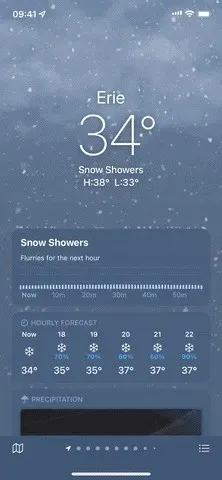
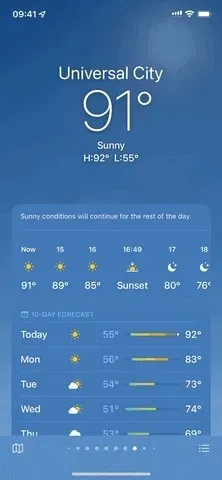
如果你想刪除一個城市,你可以在列表上向左滑動,然後看著它消失。您還可以用短手指向左滑動,然後點擊垃圾桶圖標。或者,點擊省略號圖標 (•••),選擇“編輯列表”,點擊城市旁邊的減號,使用垃圾桶按鈕進行確認,然後點擊“完成”返回列表。
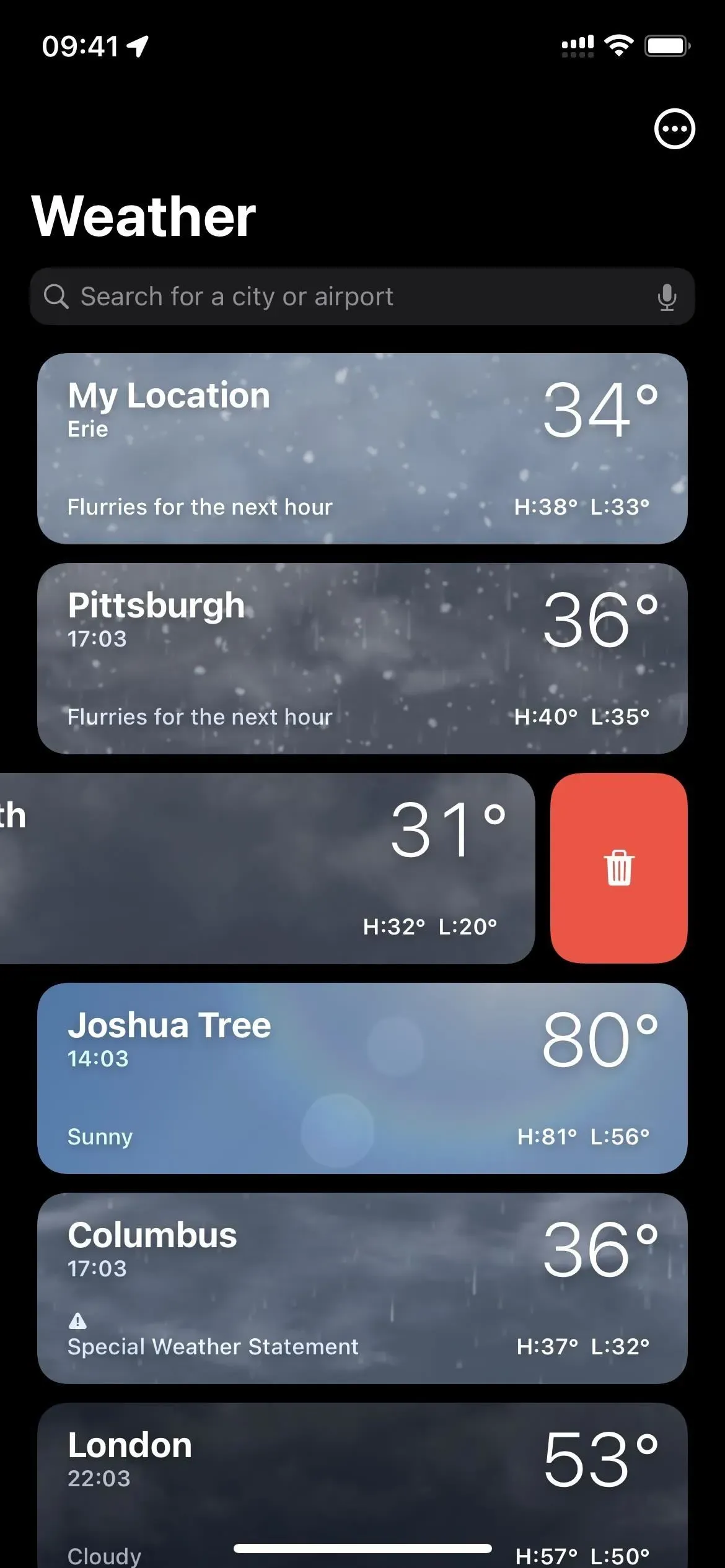
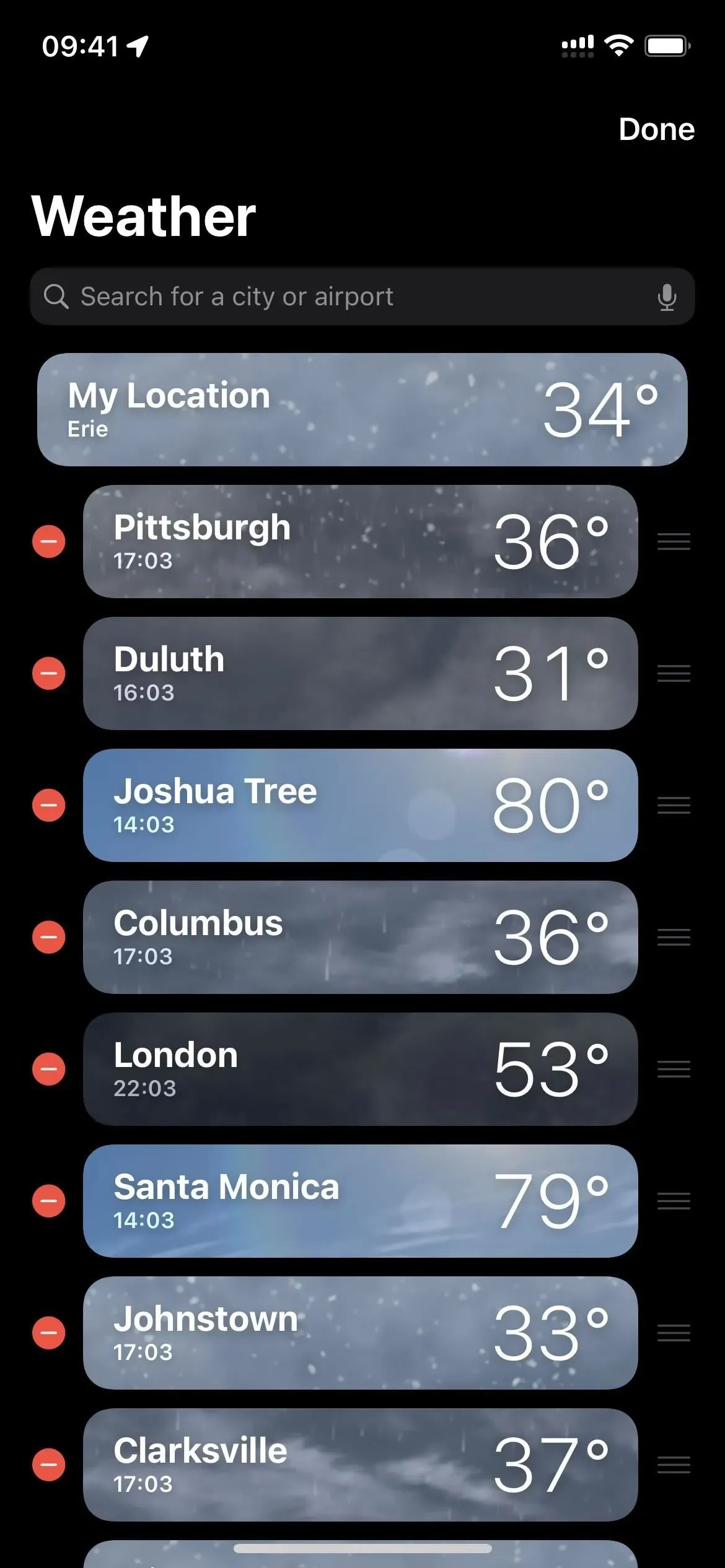
2. 重新排列城市
如果您發現自己滑動或滾動瀏覽太多城市而無法到達所需的城市,則可以更改它們的顯示順序。打開列表視圖,點擊一個位置,然後將其拖動到列表中的新位置。請注意,“我的位置”無法移動。
您還可以單擊省略號 (•••) 圖標,單擊“編輯列表”,然後使用每個城市旁邊的三行圖標將其拖動到列表中的新位置。
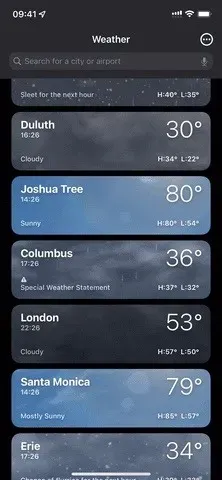
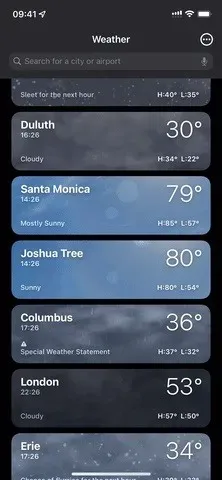
3. 選擇您喜歡的溫度單位
Apple 會根據您居住的地方自動設置溫度單位,因此如果您在美國,溫度單位可能是華氏度(例如 89°F)。但是,如果您想使用攝氏度(例如 32°C),則可以這樣做。在列表視圖中,觸摸省略號 (•••),然後選擇您的首選溫度單位。您還可以打開“設置”,點擊“天氣”,然後從那裡更改單位。
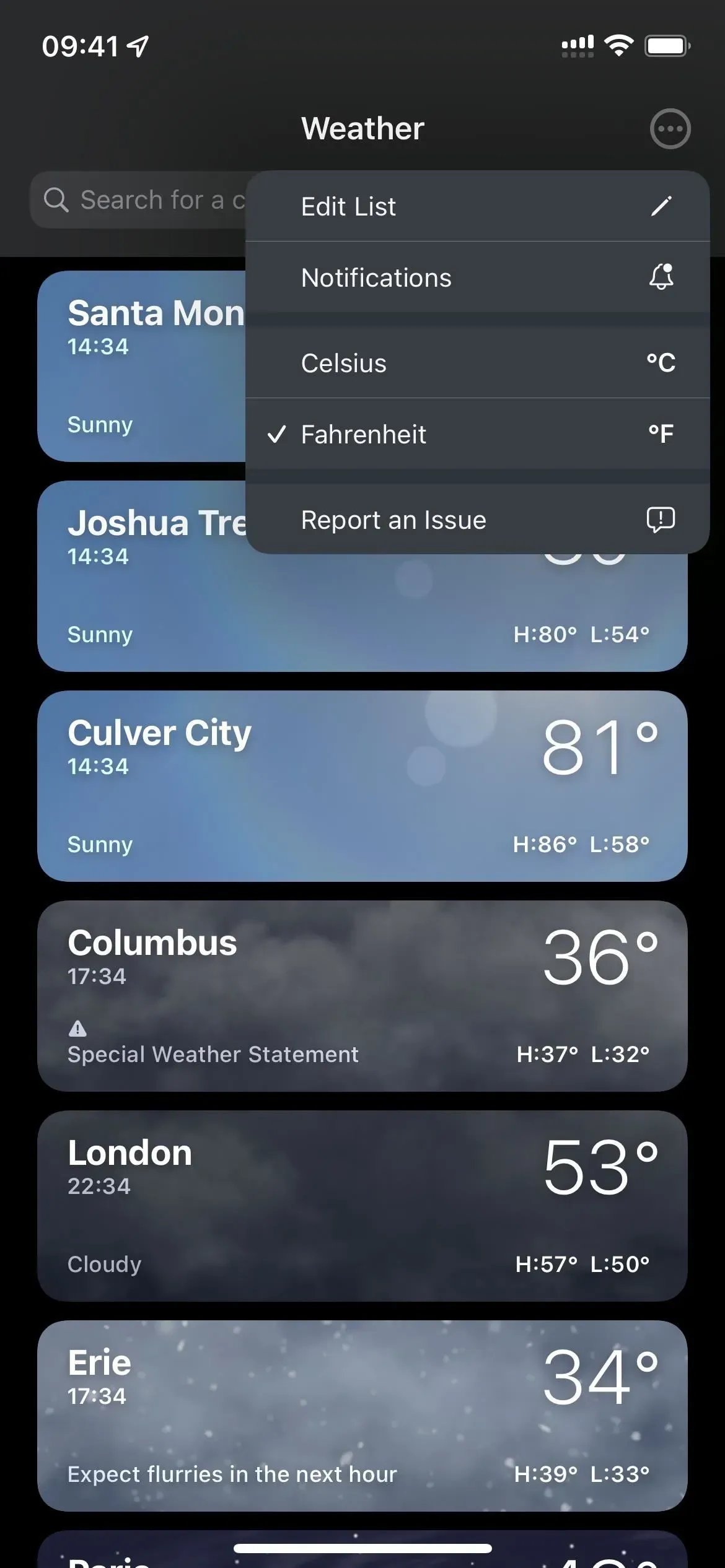
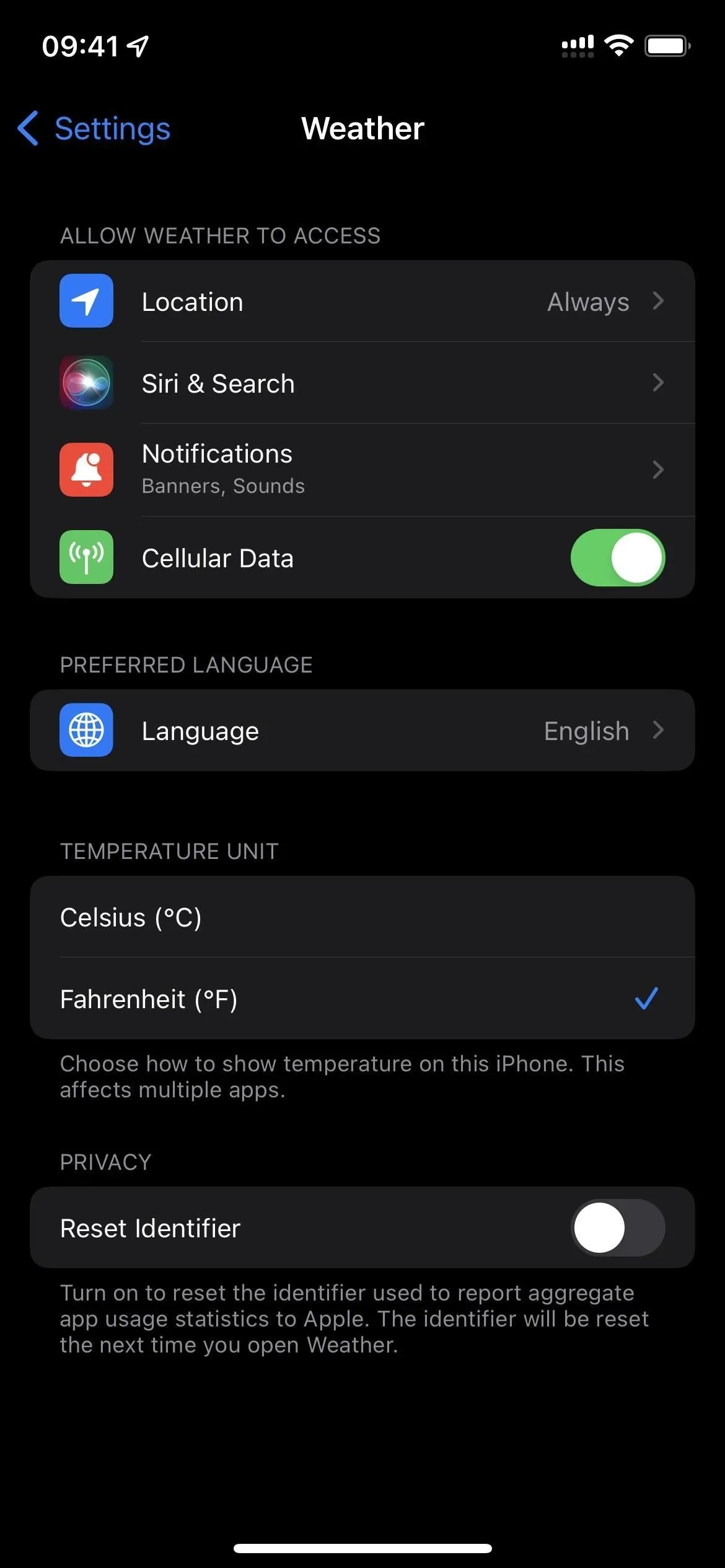
4. 更改文字大小
在以前版本的 iOS 中,您可以更改 iPhone 上的文本大小,但從 iOS 15 和 iOS 16 開始,您可以單獨設置您喜歡的天氣文本大小。這樣,文本大小就不會影響設備的其餘部分 – 只會影響天氣應用程序。
要快速更改文本大小,請使用控制中心中的文本大小控件。如果您沒有看到它,請轉到“設置”->“控制中心”並添加它。確保您在“天氣”應用程序中,打開“控制中心”,按 AA 按鈕,然後選擇“僅天氣”。然後根據需要調整大小。您可能需要多次執行此操作,直到找到最適合天氣的地點。
或者,您可以轉到“設置”->“輔助功能”->“每個應用程序設置”->“天氣”。如果您沒有看到它,請單擊“添加應用程序”並從列表中選擇“天氣”。從這裡,您可以單擊“使文本變大”並根據需要調整文本大小。


5. 選擇常規或粗體文本
在 iOS 15 和 iOS 16 中,您還可以僅將天氣應用程序的文本設置為粗體。為此,請轉到“設置”->“輔助功能”->“每個應用程序設置”->“天氣”。如果您沒有看到它,請單擊“添加應用程序”並從列表中選擇“天氣”。從這裡,您可以單擊“粗體文本”並打開或關閉它,或者將其保留為默認值,這將使用您的系統範圍的粗體字體首選項。
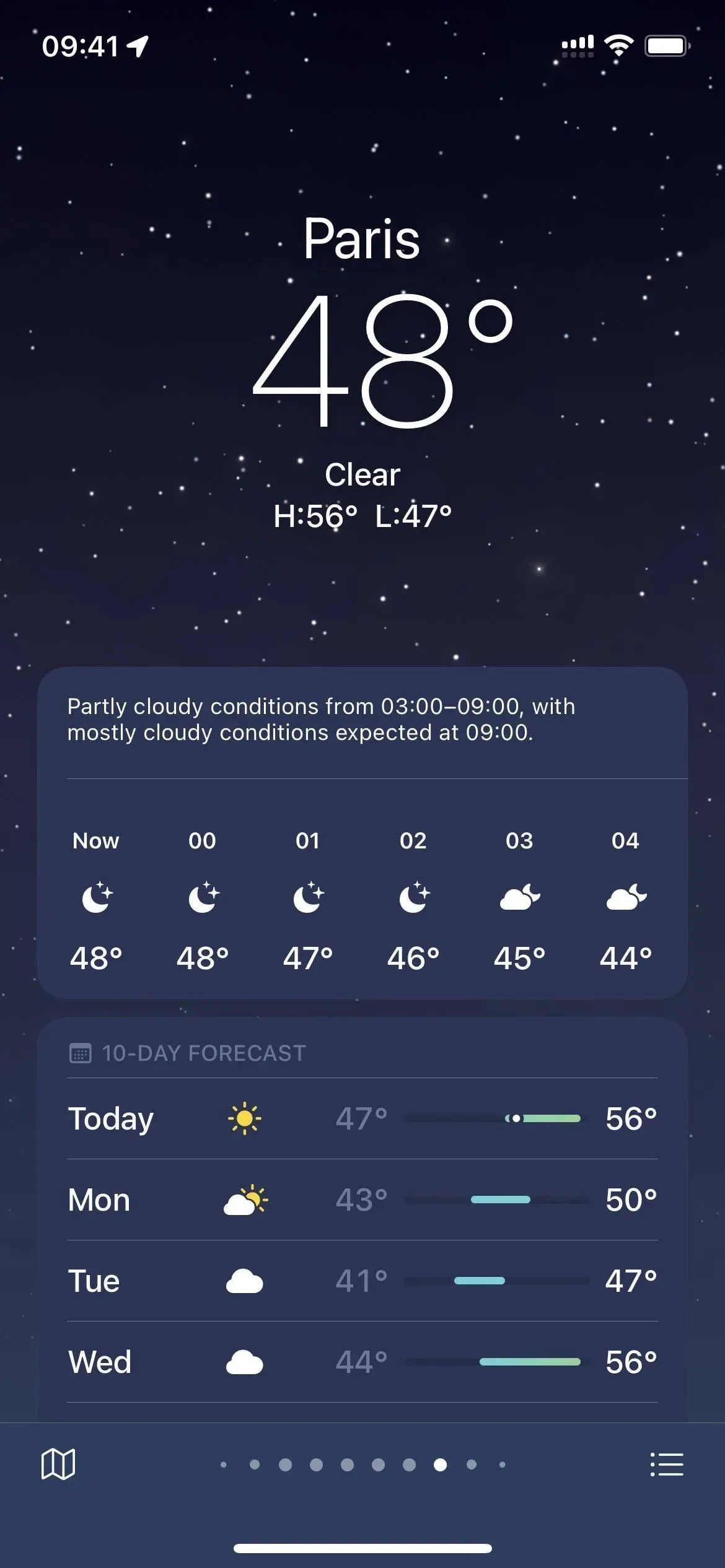
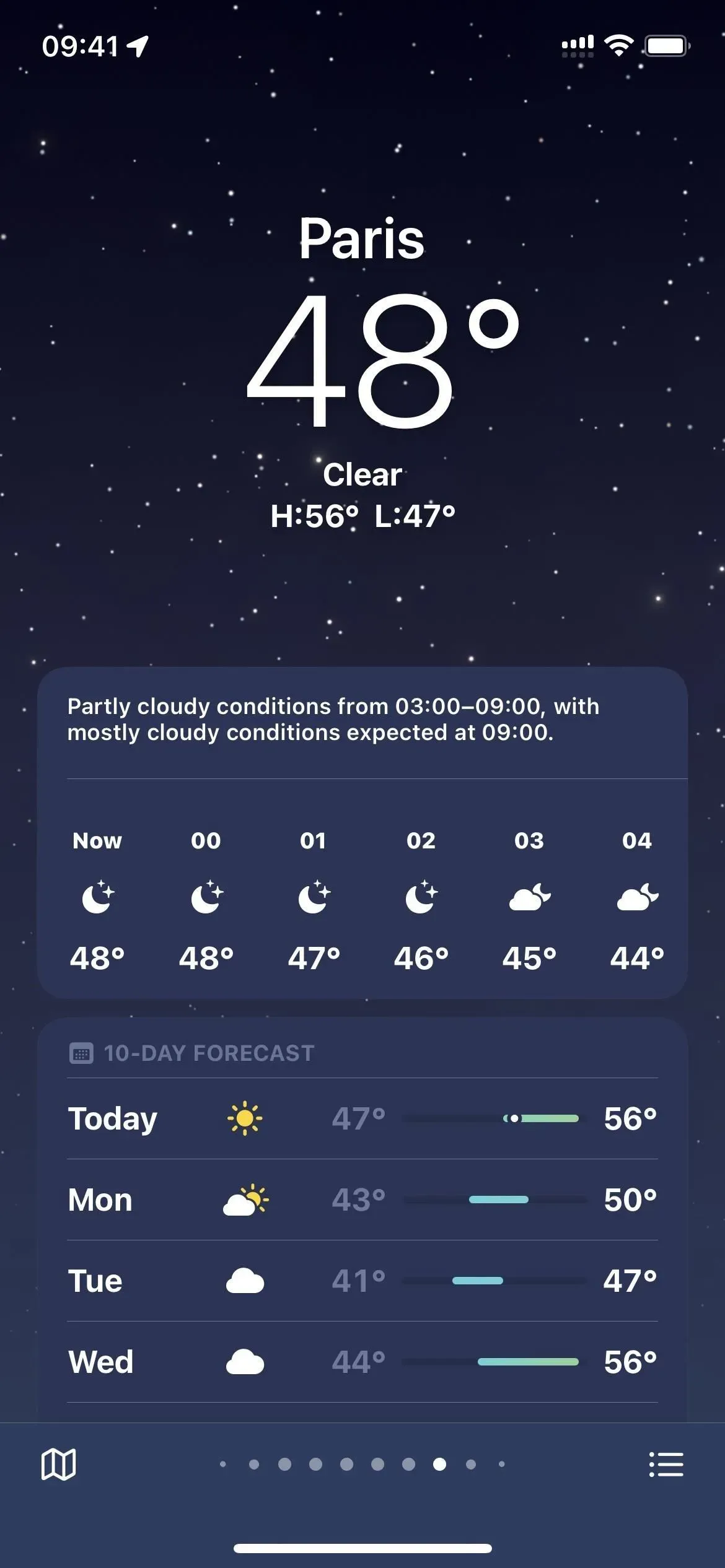
6.使用按鈕形狀
您還可以向 iOS 15 中的天氣應用添加按鈕形狀(在 iOS 16 中似乎沒有任何作用)。轉到設置 -> 輔助功能 -> 每個應用程序設置 -> 天氣。如果您沒有看到它,請單擊“添加應用程序”並從列表中選擇“天氣”。從這裡,單擊“按鈕形狀”並打開或關閉它,或將其保留為默認值,這將使用您的系統範圍的按鈕形狀首選項。
如果啟用,地圖和列表圖標將具有按鈕形狀的背景。此外,您還會看到每個城市的降水量、空氣質量和溫度地圖的相似背景,以及報告問題、管理通知、在地圖中打開、天氣頻道和 BreezoMeter。每個城市視圖底部的按鈕。當您擺弄設置時,您還會注意到幾個按鈕形狀。
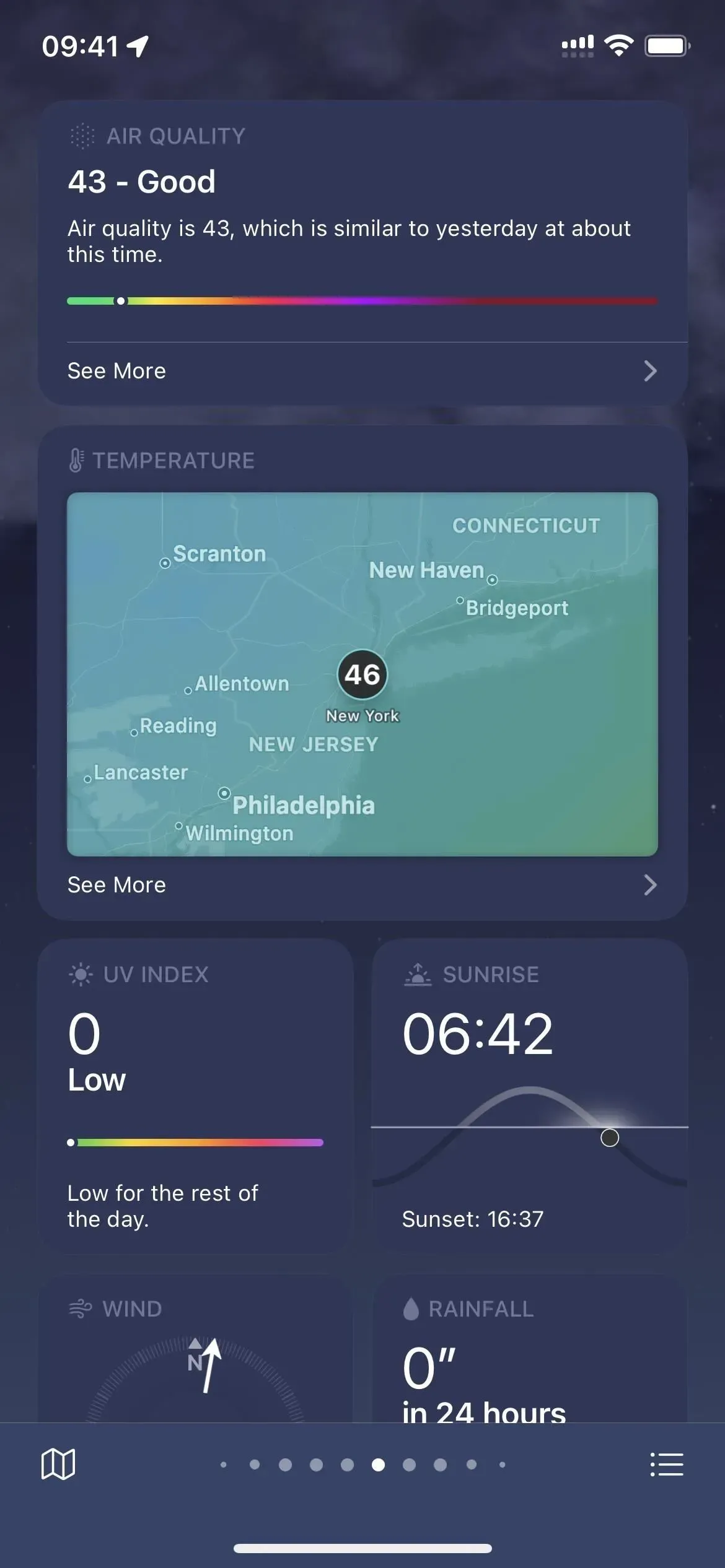
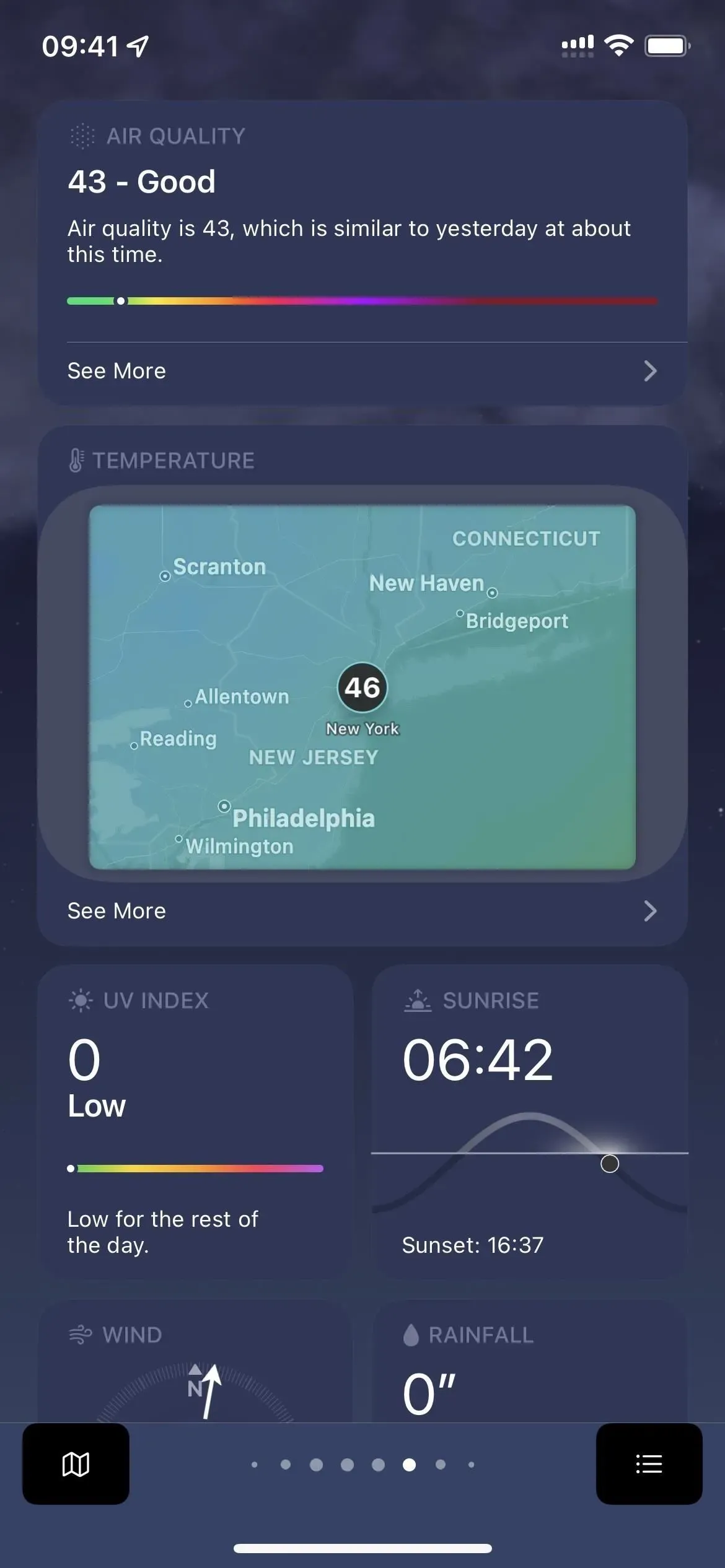
7. 激活智能反轉
智能反轉通過仔細選擇要反轉的內容和不反轉的內容,智能地反轉用戶界面顏色。在 iOS 14 中,如果您希望天氣使用智能反轉功能來更改應用程序顏色,則必須設置快捷方式、後退或快捷方式自動化。這不再是必要的,因為 iOS 15 和 16 中的每個應用程序設置還允許您僅針對天氣設置智能反轉。
轉到設置 -> 輔助功能 -> 每個應用程序設置 -> 天氣。如果您沒有看到它,請單擊“添加應用程序”並從列表中選擇“天氣”。從這裡,單擊“智能反轉”並打開或關閉它,或將其保留為默認值,這將使用系統範圍的智能反轉設置。
您不會注意到列表視圖中有太大差異,但圖表、小部件和地圖的顏色看起來會顛倒。開啟深色模式時顏色變化會增強。
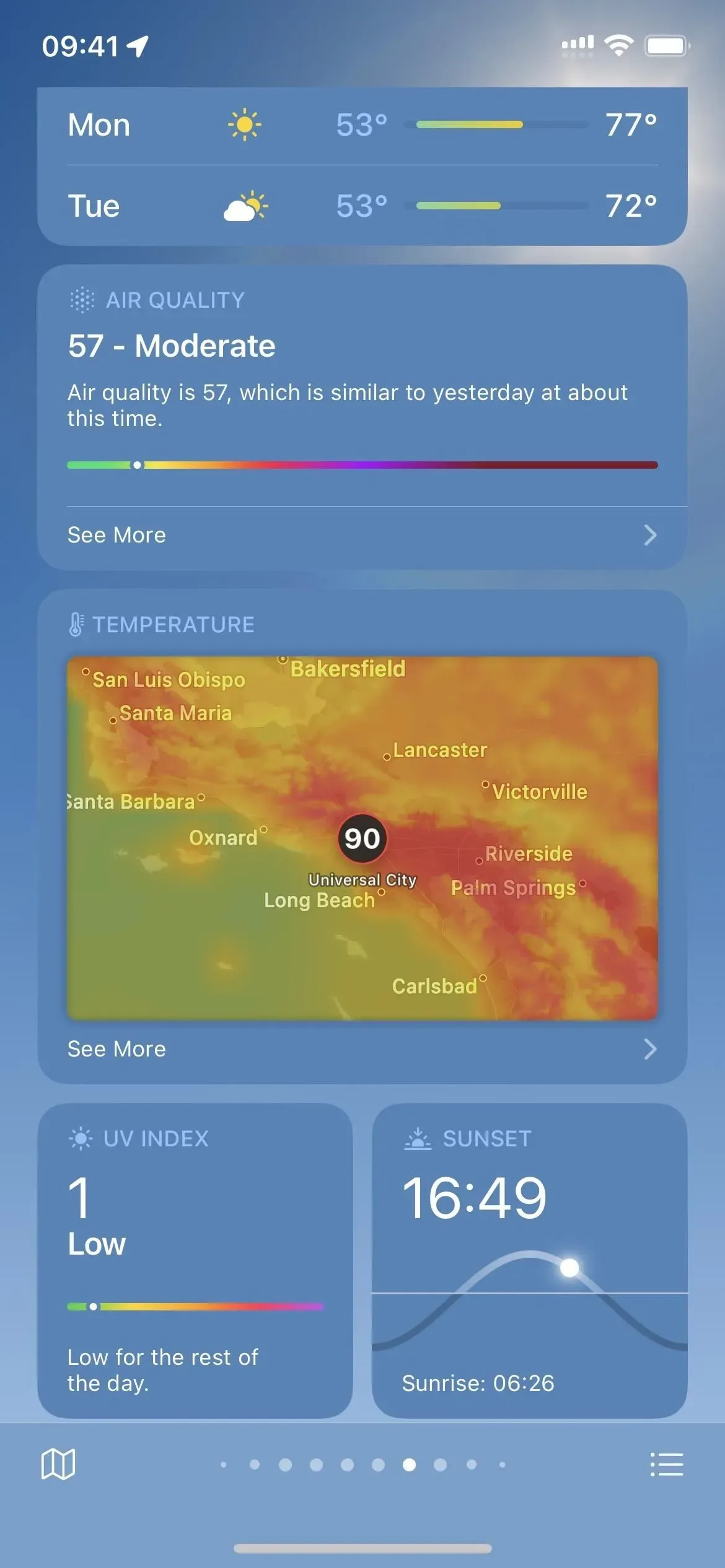
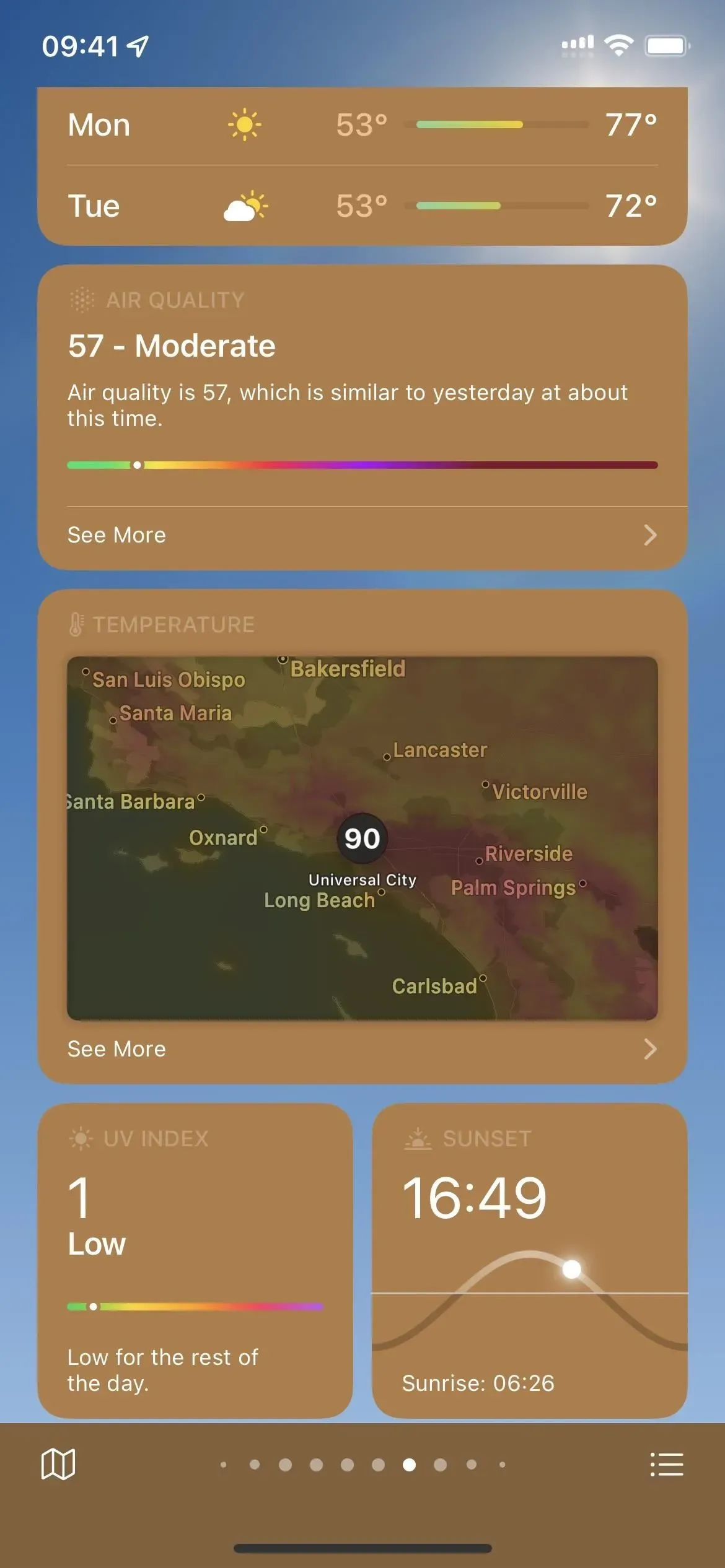
8.減少屏幕上的動作
如果您不喜歡天氣中的所有動畫效果,您可以將其關閉,而不會影響 iPhone 上的其他任何內容。與上面的一些調整一樣,這僅適用於 iOS 15 及更高版本。
轉到設置 -> 輔助功能 -> 每個應用程序設置 -> 天氣。如果沒有看到它,請選擇“添加應用程序”,然後從列表中選擇“天氣”。然後單擊“減少運動”並將其打開或關閉,或保留默認值,這將使用系統範圍的設置“減少運動”。
雨、雪、雲、雷暴、晴朗的夜晚和晴朗的天空的動畫現在應該在每個城市的詳細視圖中是靜態的。動畫也將停止在列表視圖中移動。然而,這不應該影響卡。
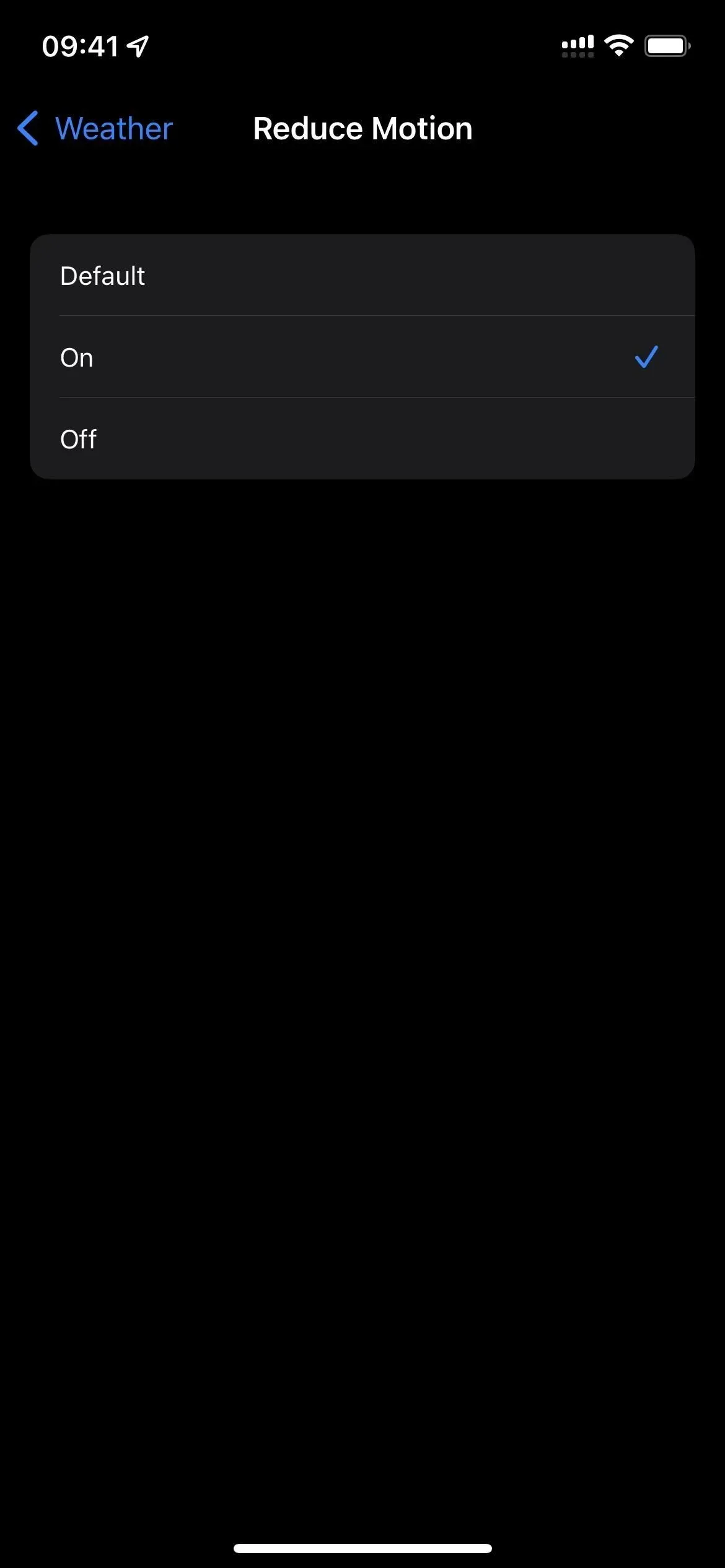
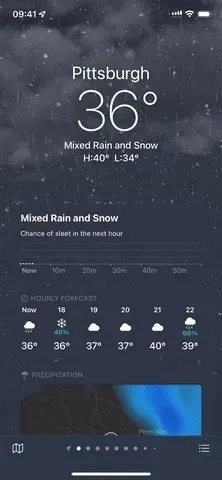
9.增加屏幕對比度
iOS 15 和 iOS 16 中天氣應用程序設置中的另一個選項是“增加對比度”。啟用後,天氣菜單和文本會略有變化,使其更易於查看和閱讀。如果您可以輕鬆注意到差異,則可以使用它。
再次轉到“設置”->“輔助功能”->“每個應用程序設置”->“天氣”。選擇“添加應用程序”,如果沒有看到“天氣”,請從列表中選擇它。然後單擊“增加對比度”並將其打開或關閉,或保留默認值,這將使用系統範圍的“增加對比度”設置。
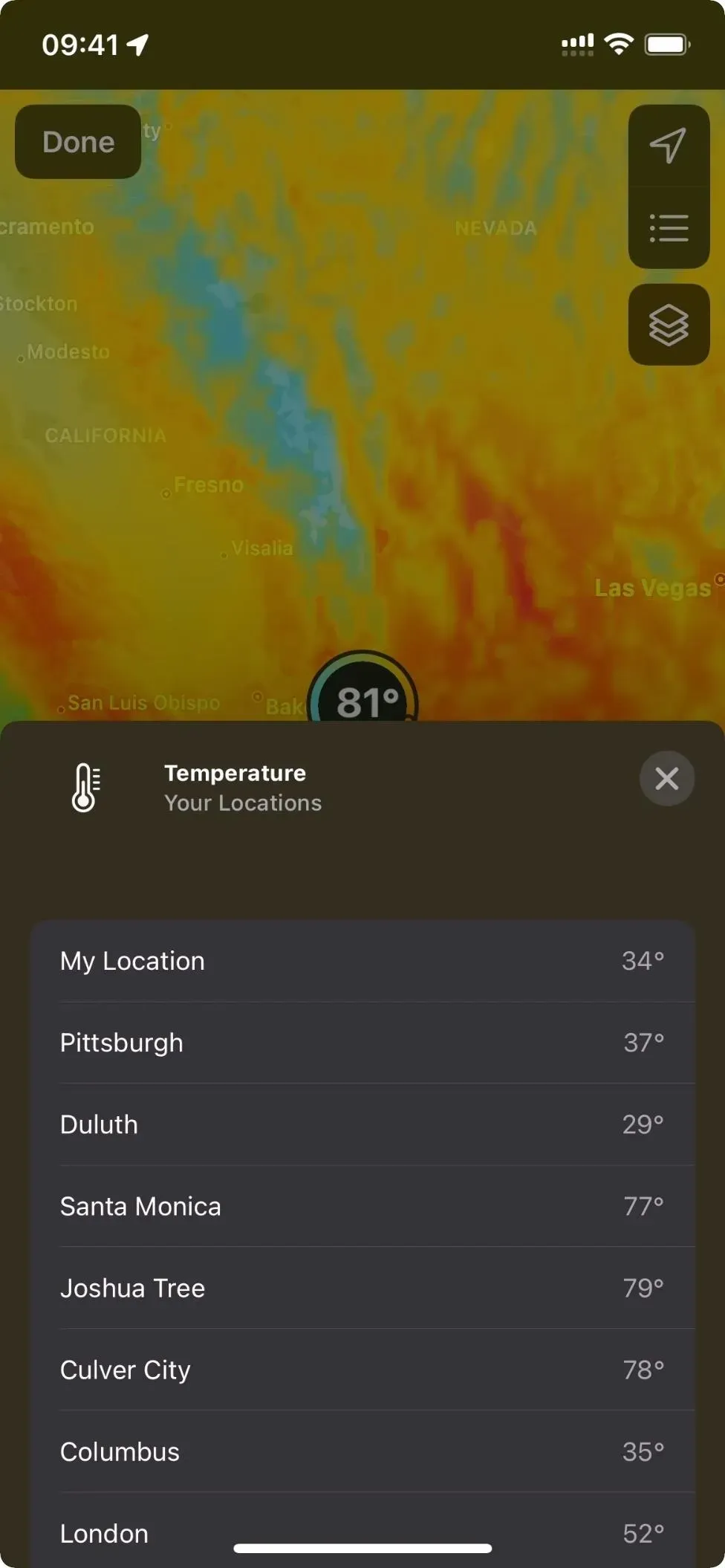
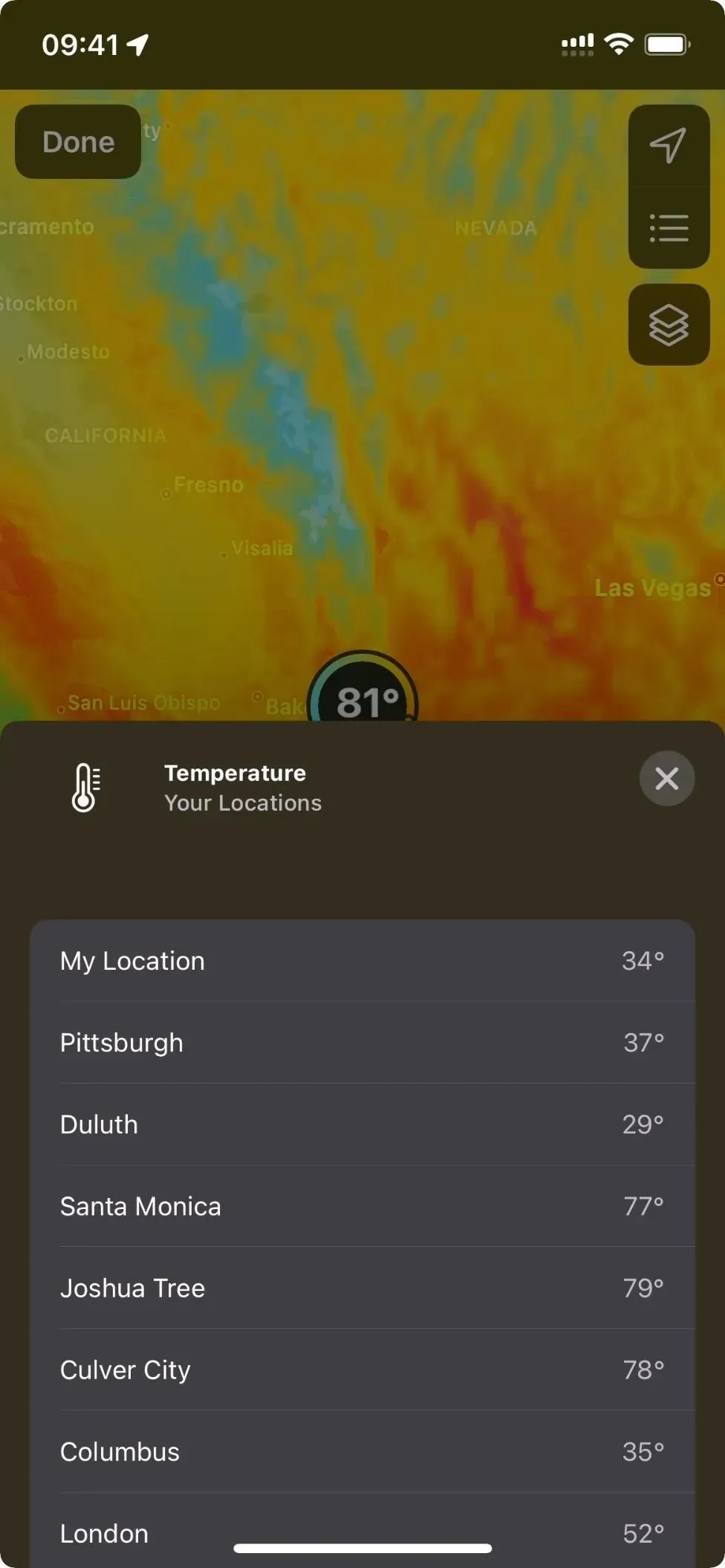
10.降低透明度
正如蘋果公司所說,你可以對天氣進行的另一個微妙的改變是“降低某些背景的透明度和模糊度”。這在城市的白天最為明顯。與之前的一些功能一樣,這僅適用於 iOS 15 及更高版本。
訪問設置 -> 輔助功能 -> 每個應用程序設置 -> 天氣。如果沒有看到“天氣”,請使用“添加應用程序”查找並添加它。然後單擊“降低透明度”並打開或關閉它,或保留默認值,這將使用系統範圍的“降低透明度”設置。
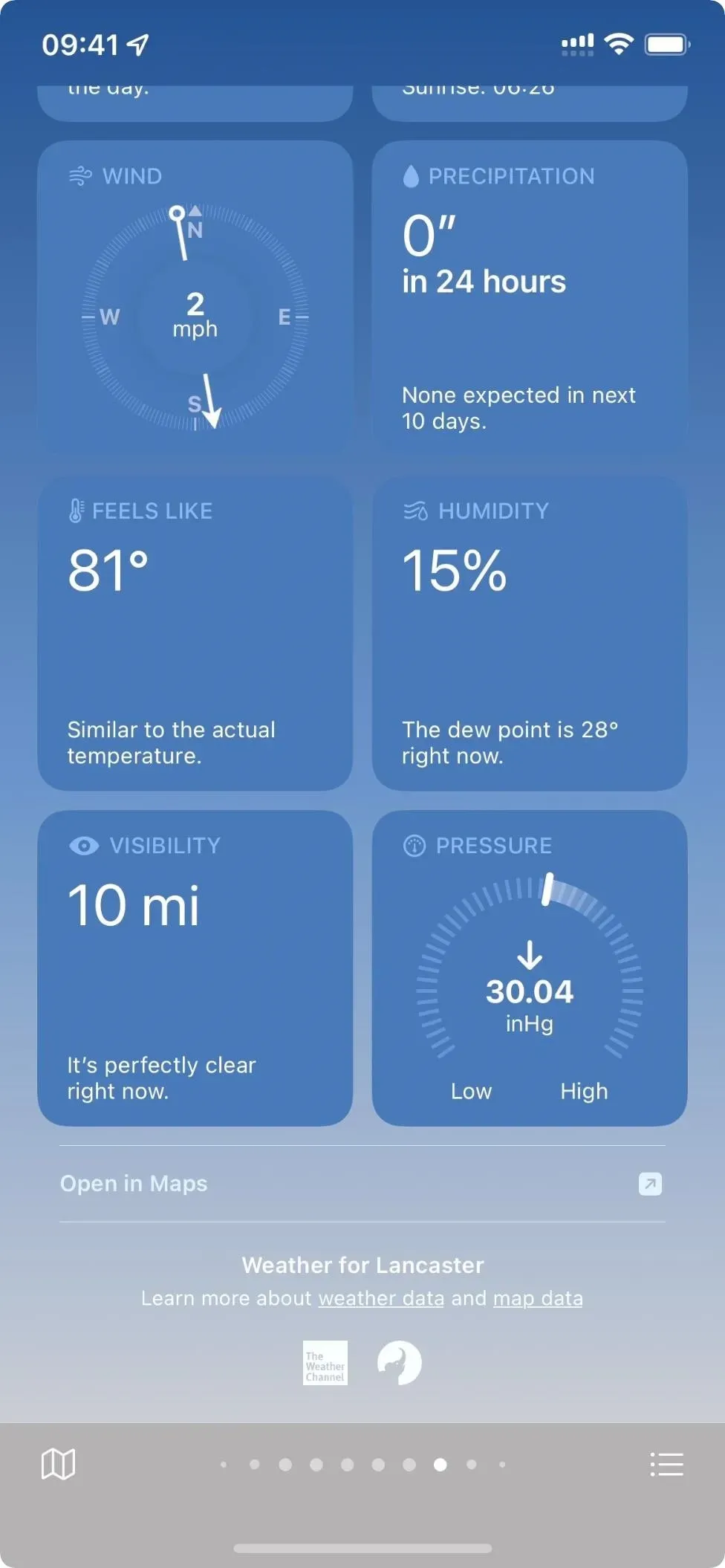
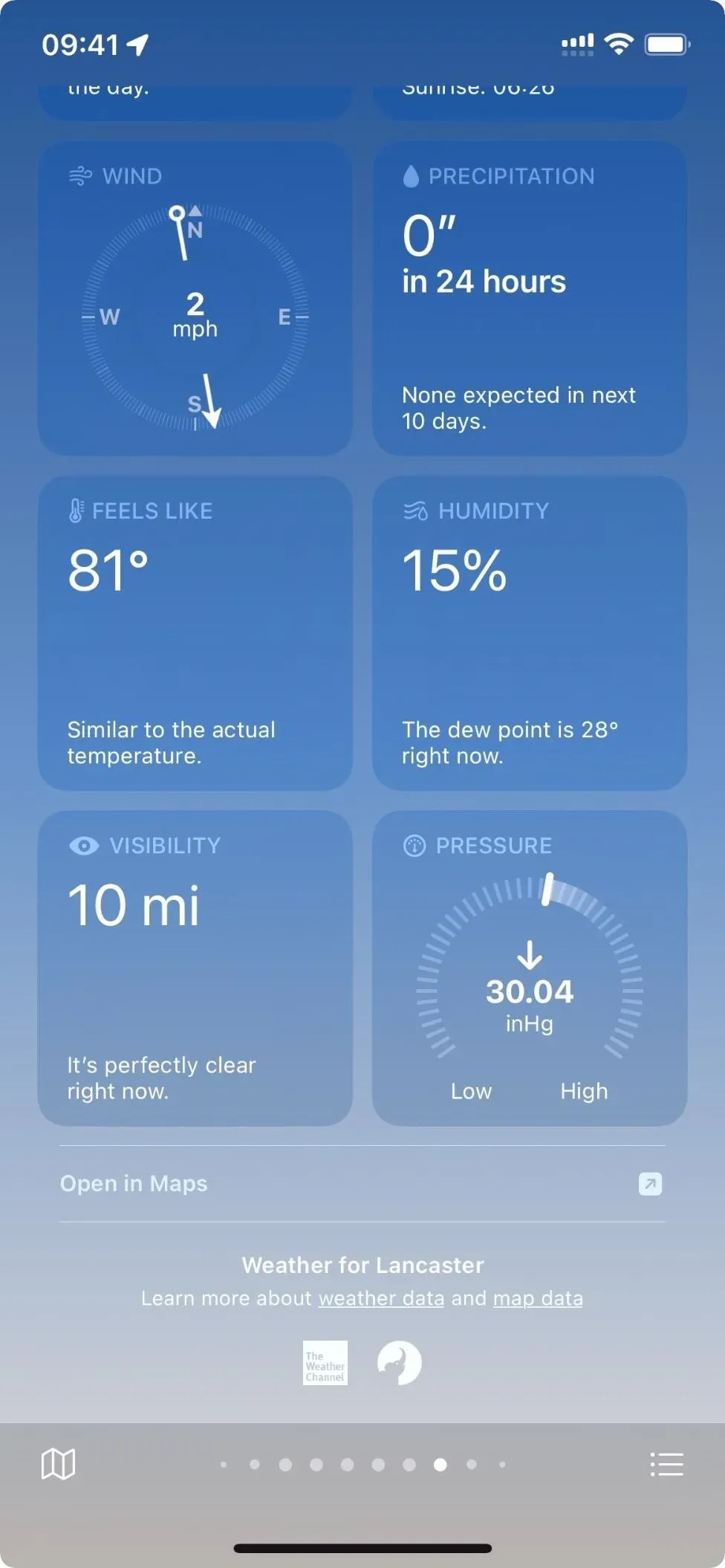
11.打開經典逆變器
蘋果在 iOS 15 和 iOS 16 中為其每應用設置提供了相當多的自定義選項,但遺漏了一些最好的選項。雖然有“智能反轉”,但“經典反轉”卻不見踪影。更聰明的版本會智能地只反轉它認為合適的內容,但經典版本會反轉幾乎所有內容。在天氣應用程序中,這是查看城市天氣預報的一種有趣方式。
由於天氣沒有專門的設置,因此您必須依靠輔助功能快捷方式手動打開“經典反轉”,或者點擊 iPhone 背面兩到三下。此外,您可以設置一個自動化,當您打開“天氣”時打開“經典反轉”,然後在退出時將其關閉。
- 完整說明:如何更改 iPhone 上任何應用程序的 UI 顏色主題而不影響 iOS 的其餘部分
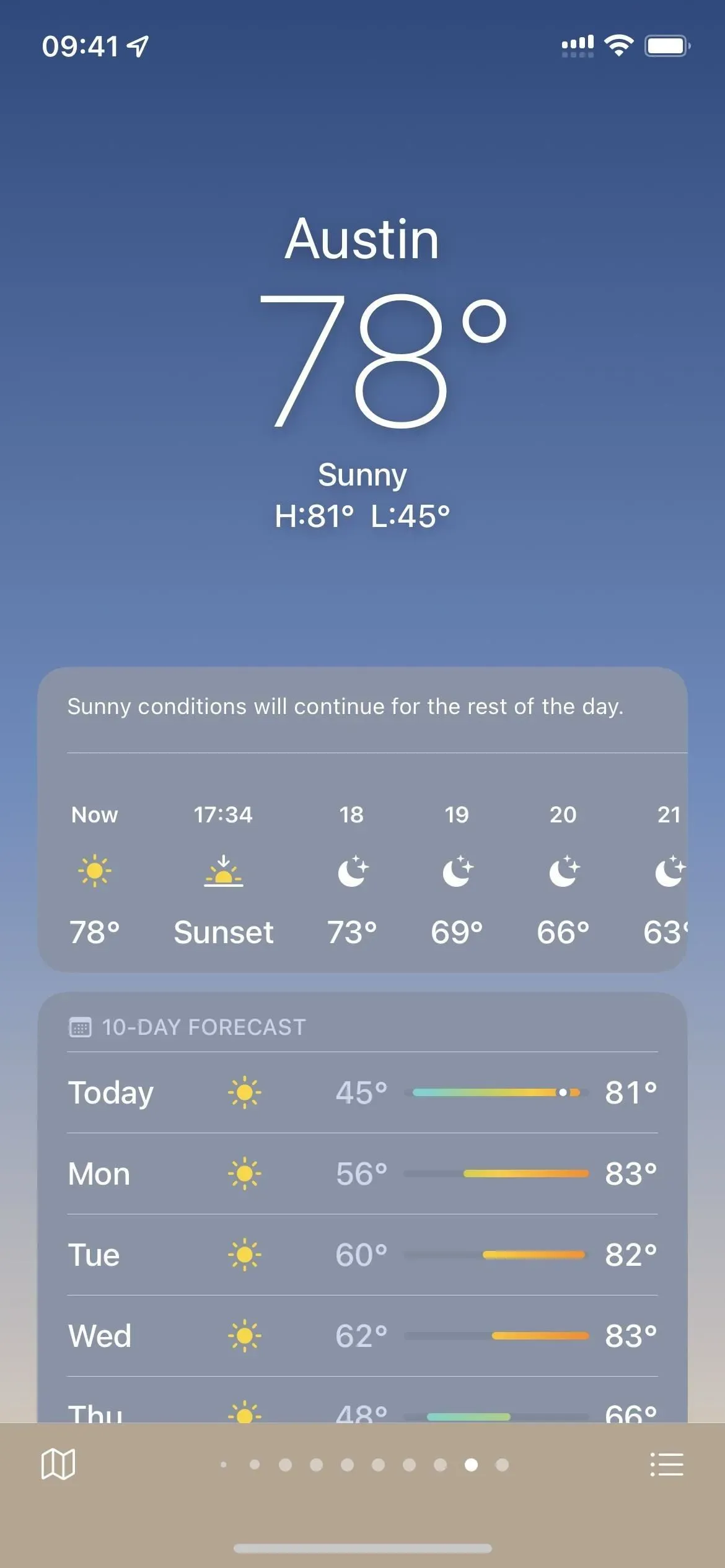
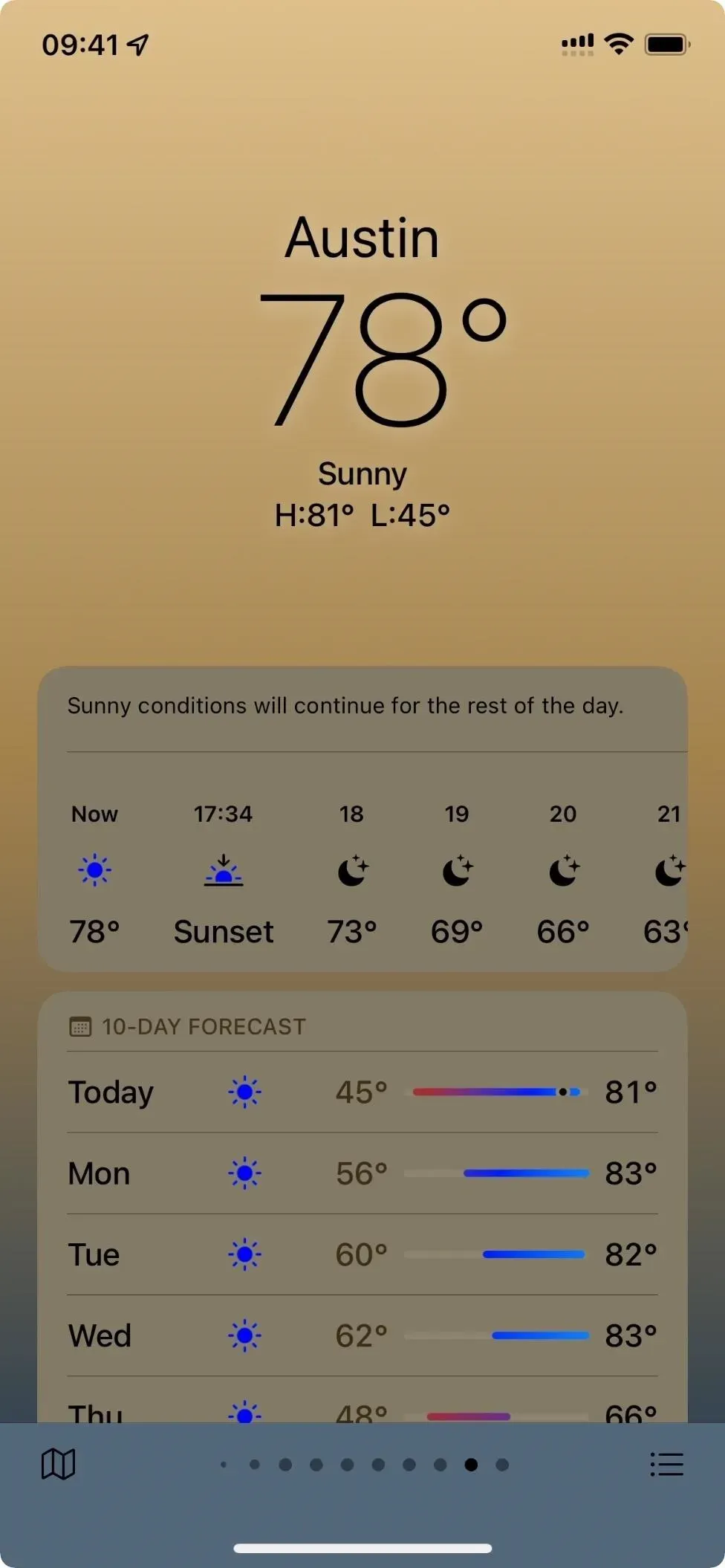
12.減少白點
與經典反轉一樣,您可以設置自動化、輔助功能快捷方式,或使用 iOS 中的“減少白點”功能按“返回”。通過減少天氣應用程序中的白點,您可以降低屏幕上白色的亮度,並且可以使用滑塊使屏幕整體變暗。
- 完整說明:如何更改 iPhone 上任何應用程序的 UI 顏色主題而不影響 iOS 的其餘部分
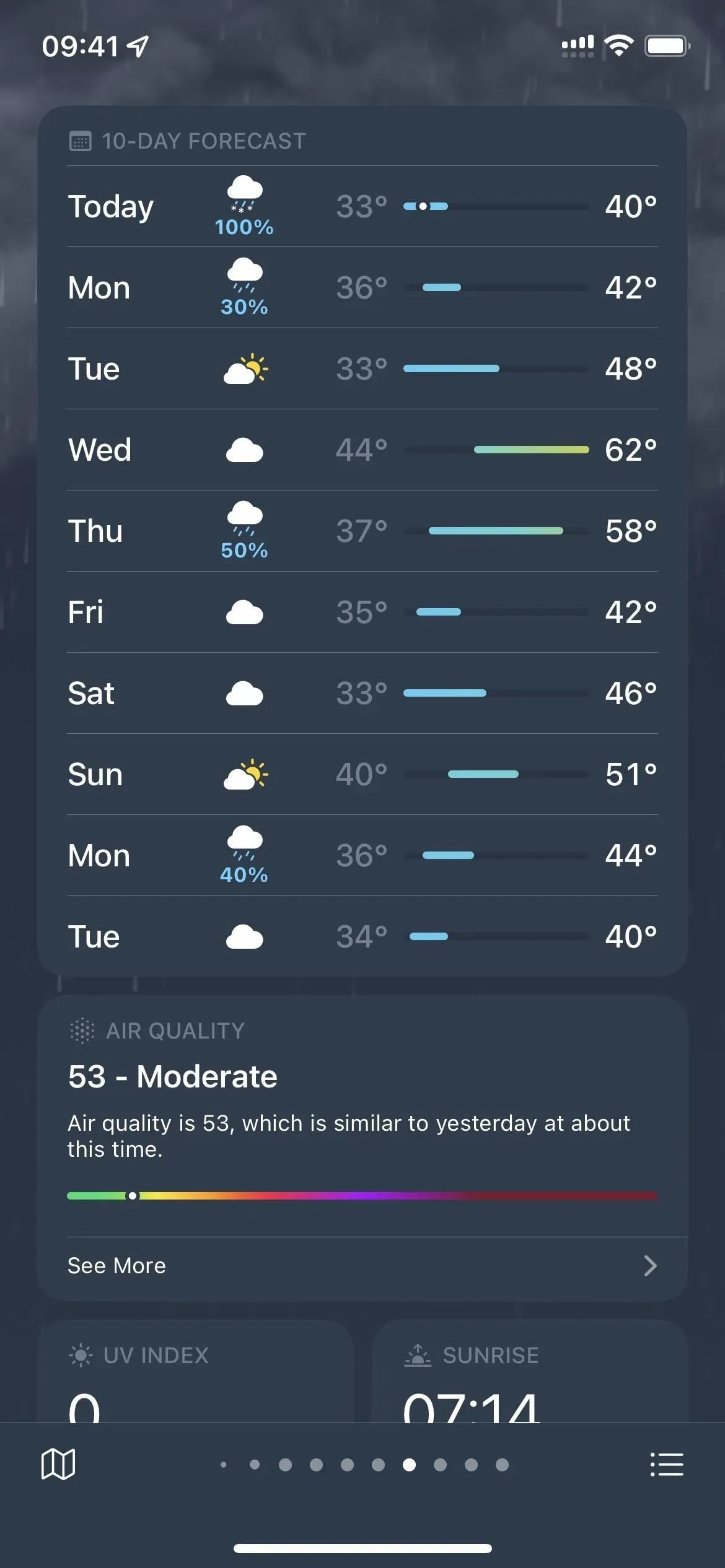
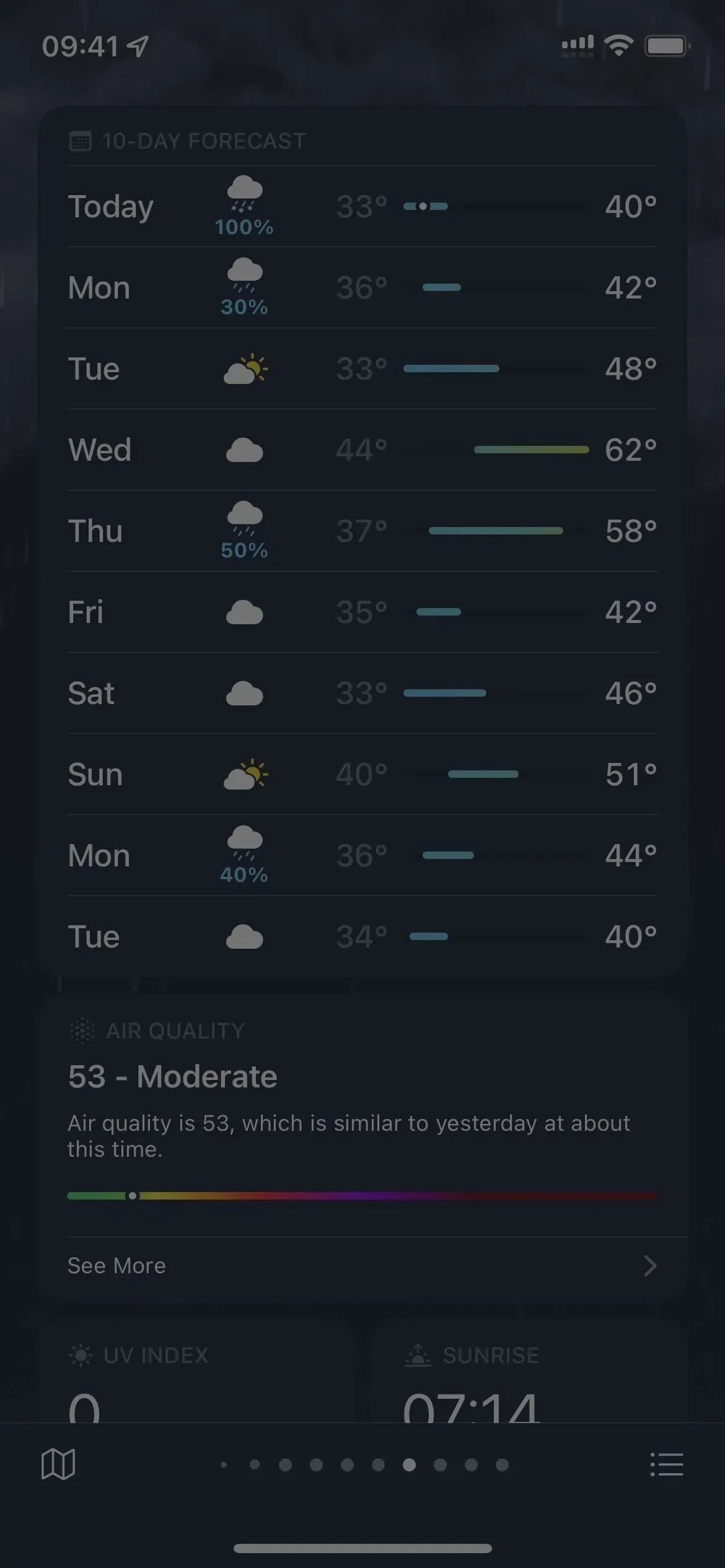
13.使用變焦降低亮度
如果“減少白點”選項對天氣亮度的降低程度不足以滿足您的需求,您可以嘗試將“縮放”與該選項結合使用,或者改為使用“縮放”選項。使用“縮放”,您可以使天氣 UI 的亮度低於 iOS 通常通過正常亮度控制獲得的亮度。您還可以為此設置自動化、輔助功能快捷方式或“後退”。
- 完整說明:如何更改 iPhone 上任何應用程序的 UI 顏色主題而不影響 iOS 的其餘部分
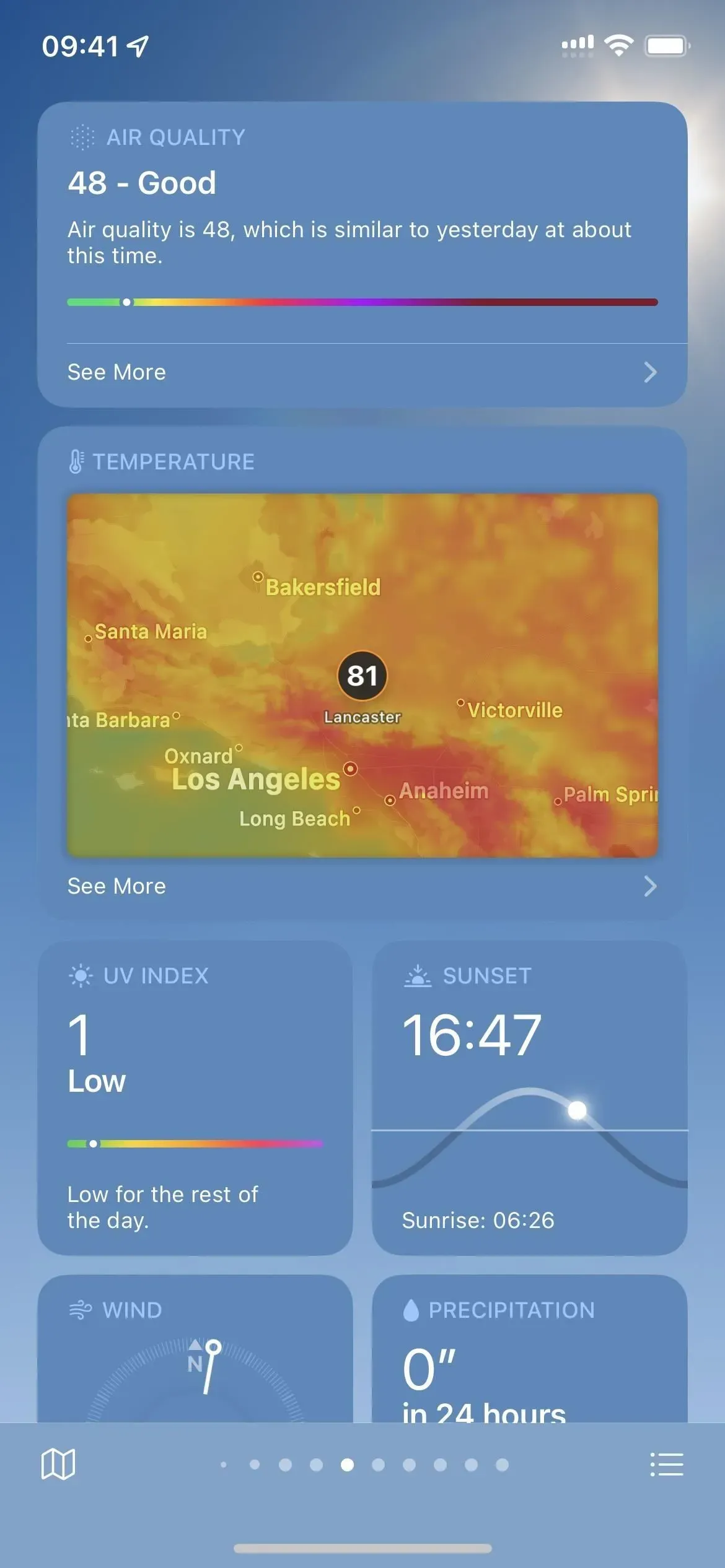
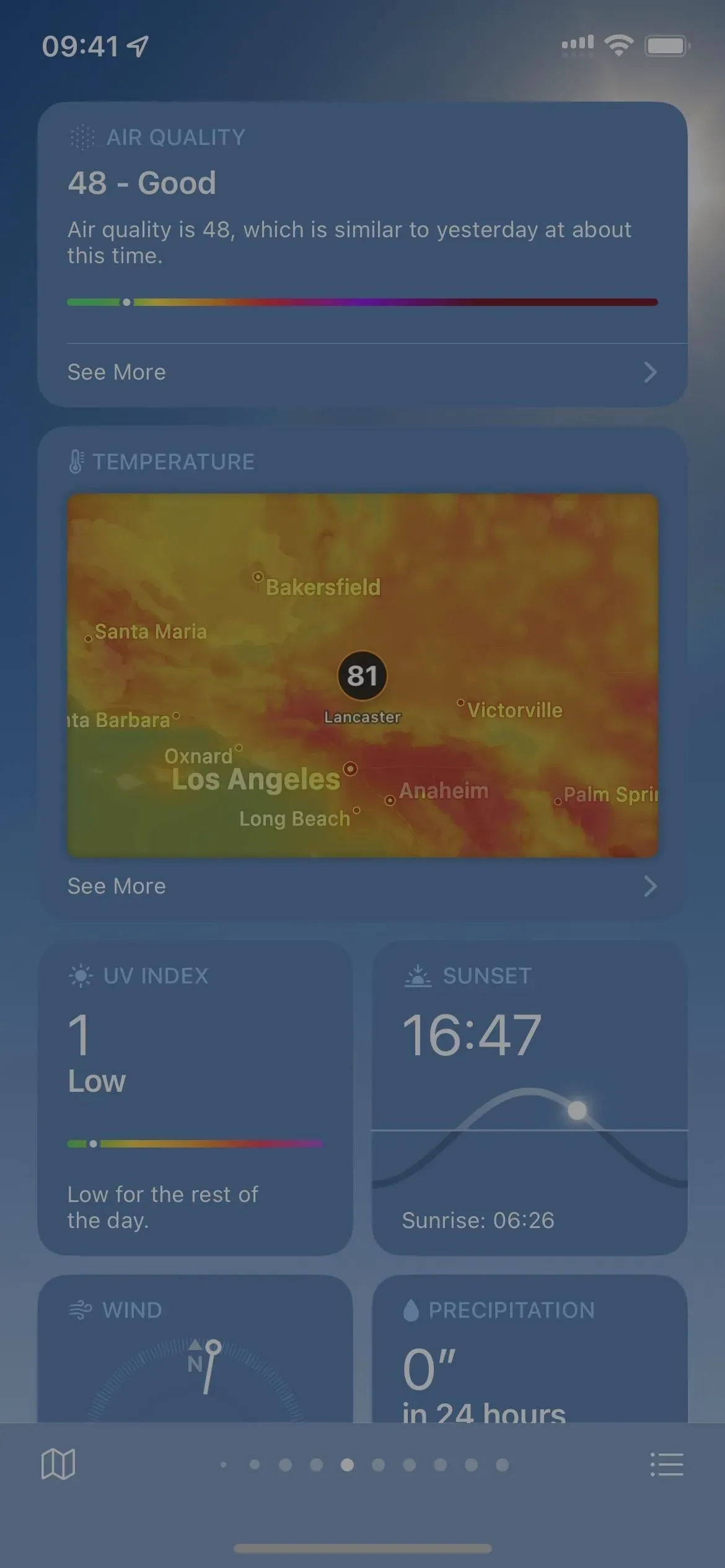
14.指定深色或淺色模式
您可以使用快捷方式自動化或分配給輔助功能快捷方式或背面觸摸的另一個選項是深色模式和淺色模式。對於天氣,您主要會注意到菜單中的差異,但某些地圖視圖也會適應黑暗或光線的變化。
- 完整說明:如何更改 iPhone 上任何應用程序的 UI 顏色主題而不影響 iOS 的其餘部分
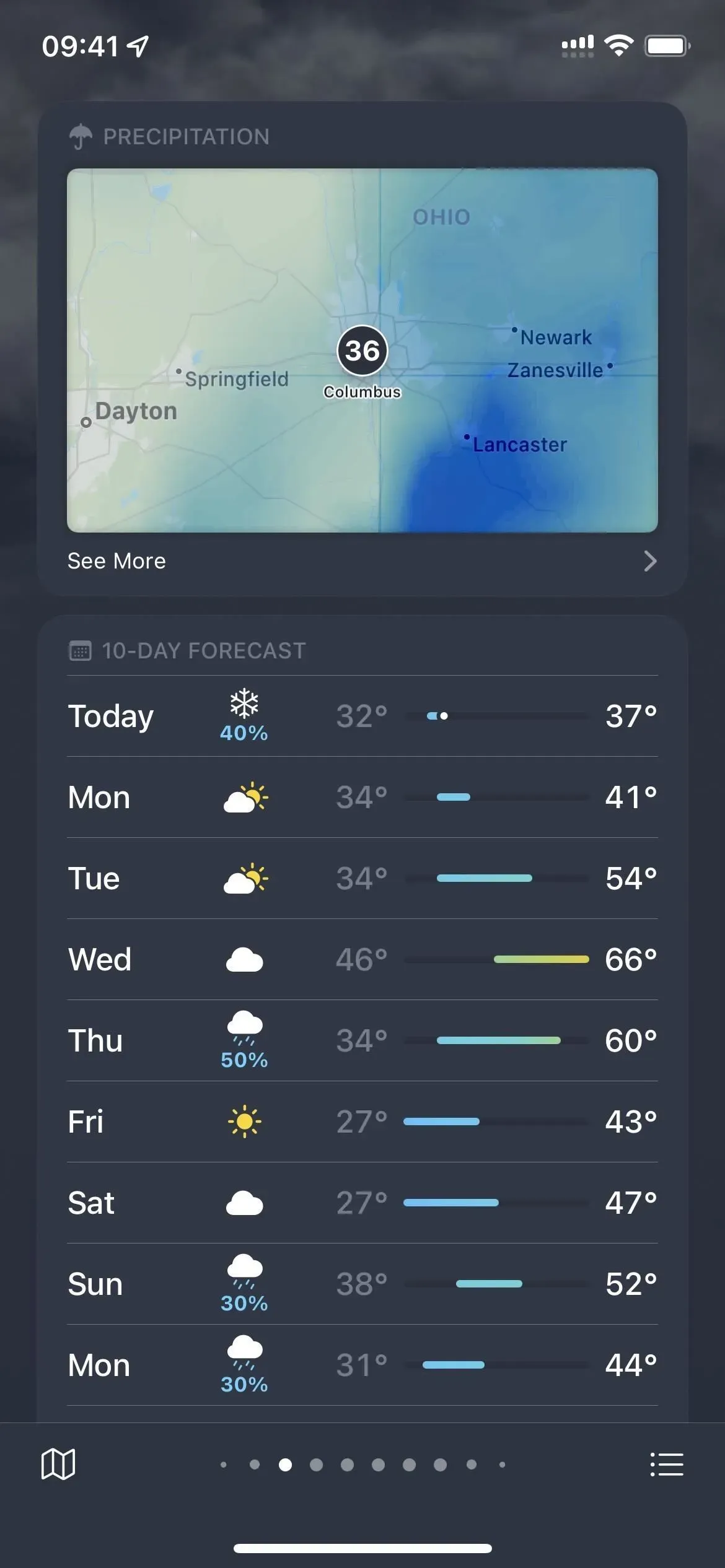
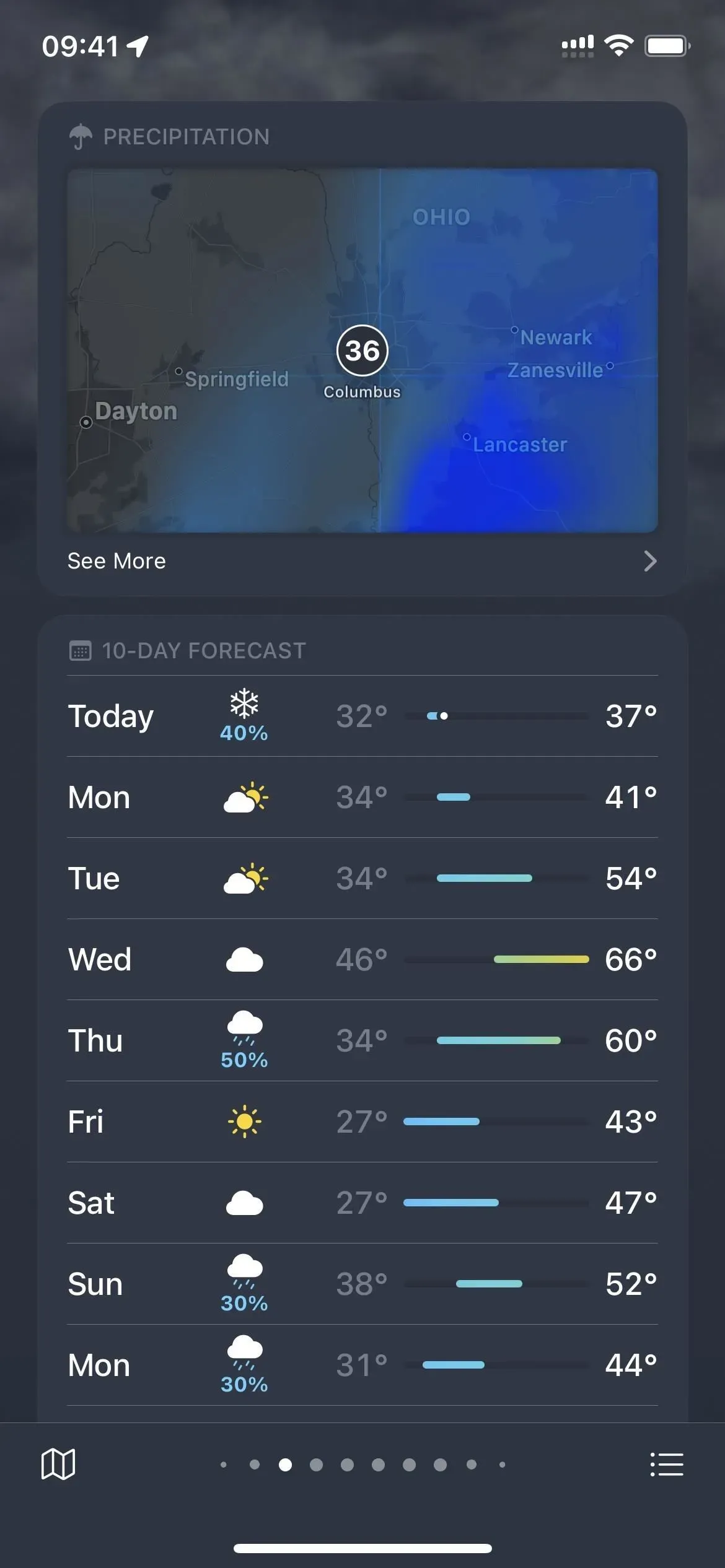
15.應用濾色片
Apple 為 iPhone 提供了一項輔助功能設置,可將濾色器應用到屏幕上。它對於有色覺障礙的人很有用,對於業餘天文學家來說是一個很好的工具,當你試圖在床上入睡時也很有用。如果您只是為天氣應用程序的界面著色也很棒。
如果您使用的是 iOS 16,您可以設置自動化來觸發“設置濾色鏡”操作,並在每次打開天氣時自動應用濾色鏡,並在關閉天氣時將其刪除。
但是,您無法在 iOS 15 中設置相同的自動化。相反,您可以使用輔助功能快捷方式或“後退”來啟用/禁用過濾器。但是,您可以使用上面的“比例”來應用“灰度”、“灰度反轉”和“低光”等濾鏡,這是下一個最佳選擇。
您可以將天氣設為灰度或使用您選擇的色調。還有一些特殊的濾鏡可以幫助治療紅色盲、綠色盲和藍色盲。
- 完整說明:如何更改 iPhone 上任何應用程序的 UI 顏色主題而不影響 iOS 的其餘部分
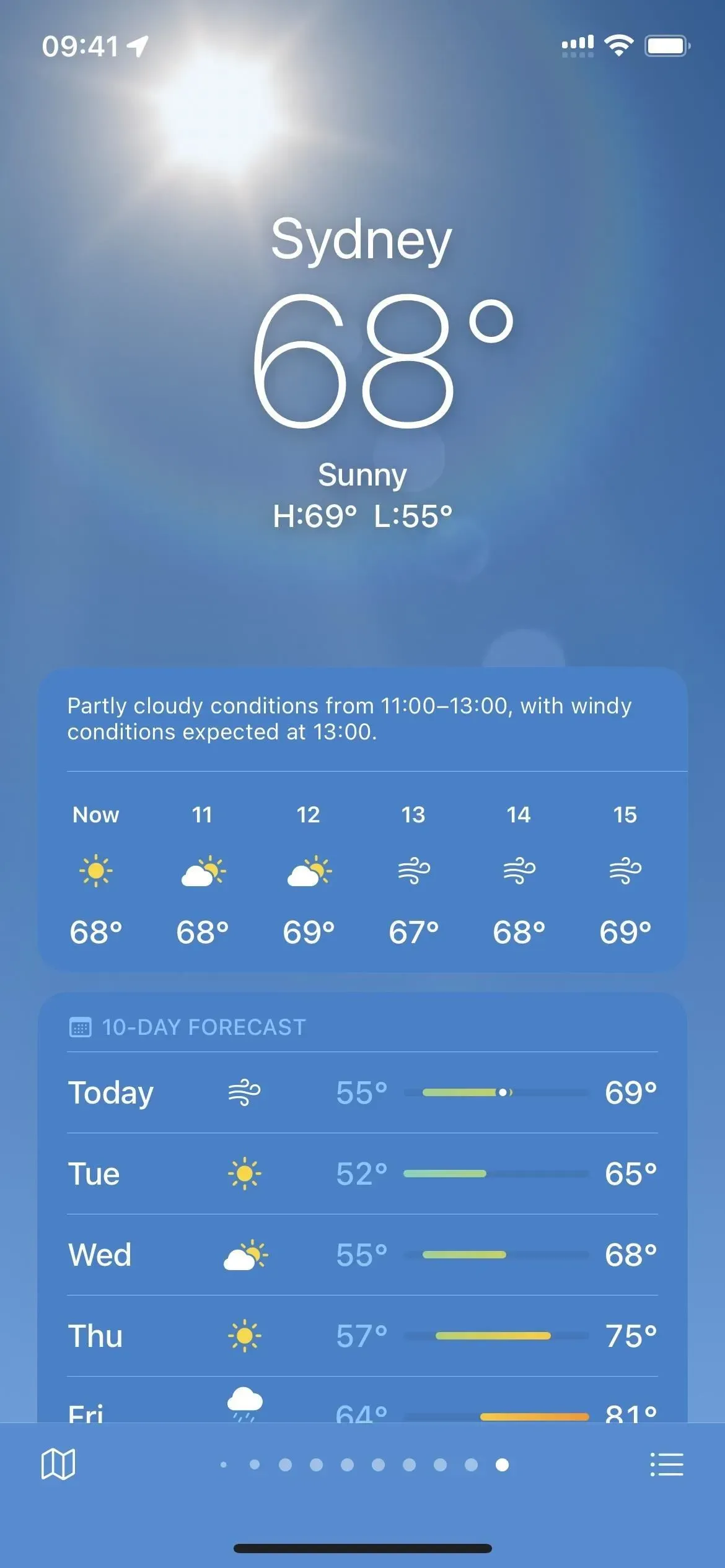
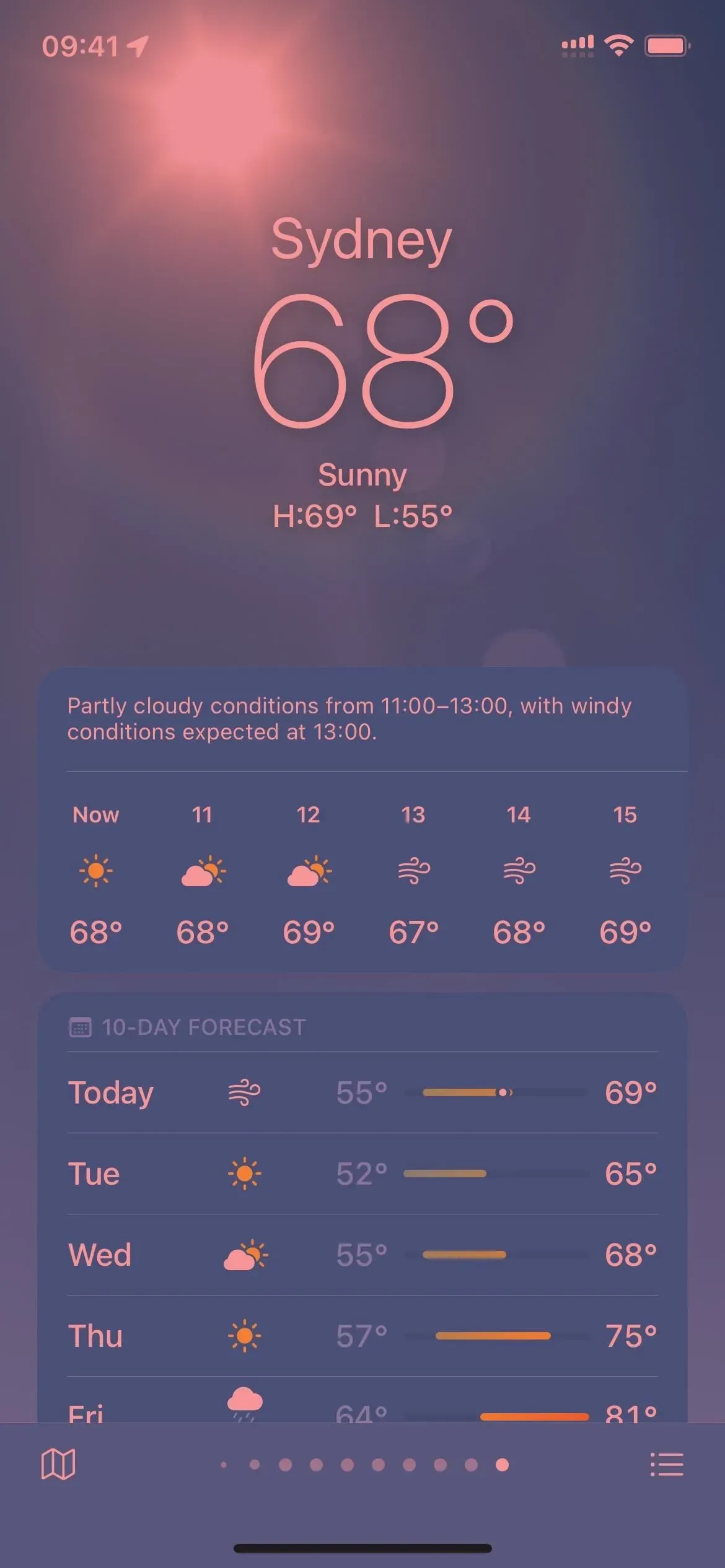
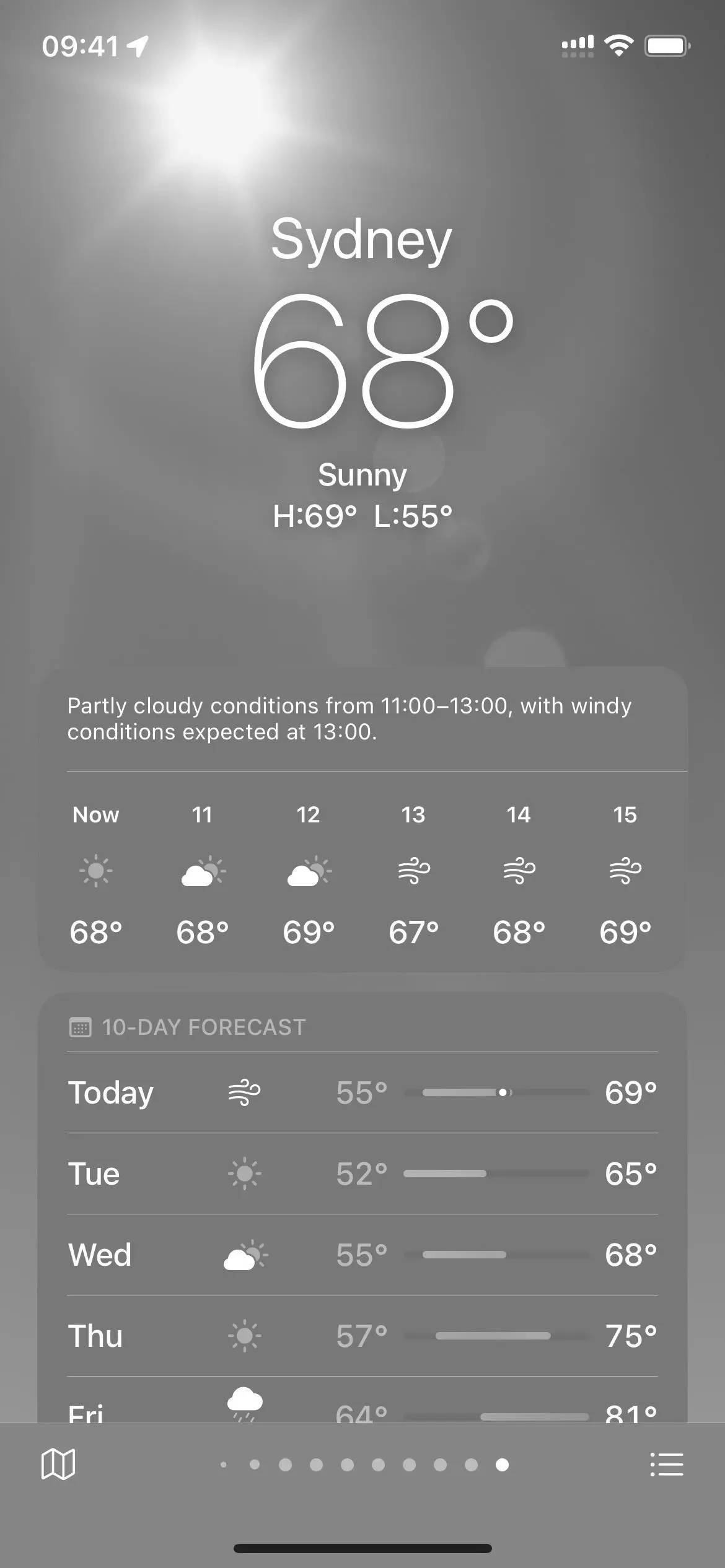
16.選擇背景聲音
Apple 在 iOS 15 及更高版本中添加了一項有趣的功能,可讓您將 iPhone 變成個人音響。有六首曲目可用作背景噪音,有助於緩解壓力、睡眠和分散注意力。
“背景聲音”還可以為您使用的任何應用程序設置心情。在Apple的自動化工具“快捷方式”中,您可以將背景聲音分配給各個應用程序,以便它們在您打開鏈接的應用程序時自動開始播放。您甚至可以在退出應用程序時關閉聲音。
- 完整說明:這些技巧將使您的 iPhone 應用程序在打開時播放不同的背景聲音
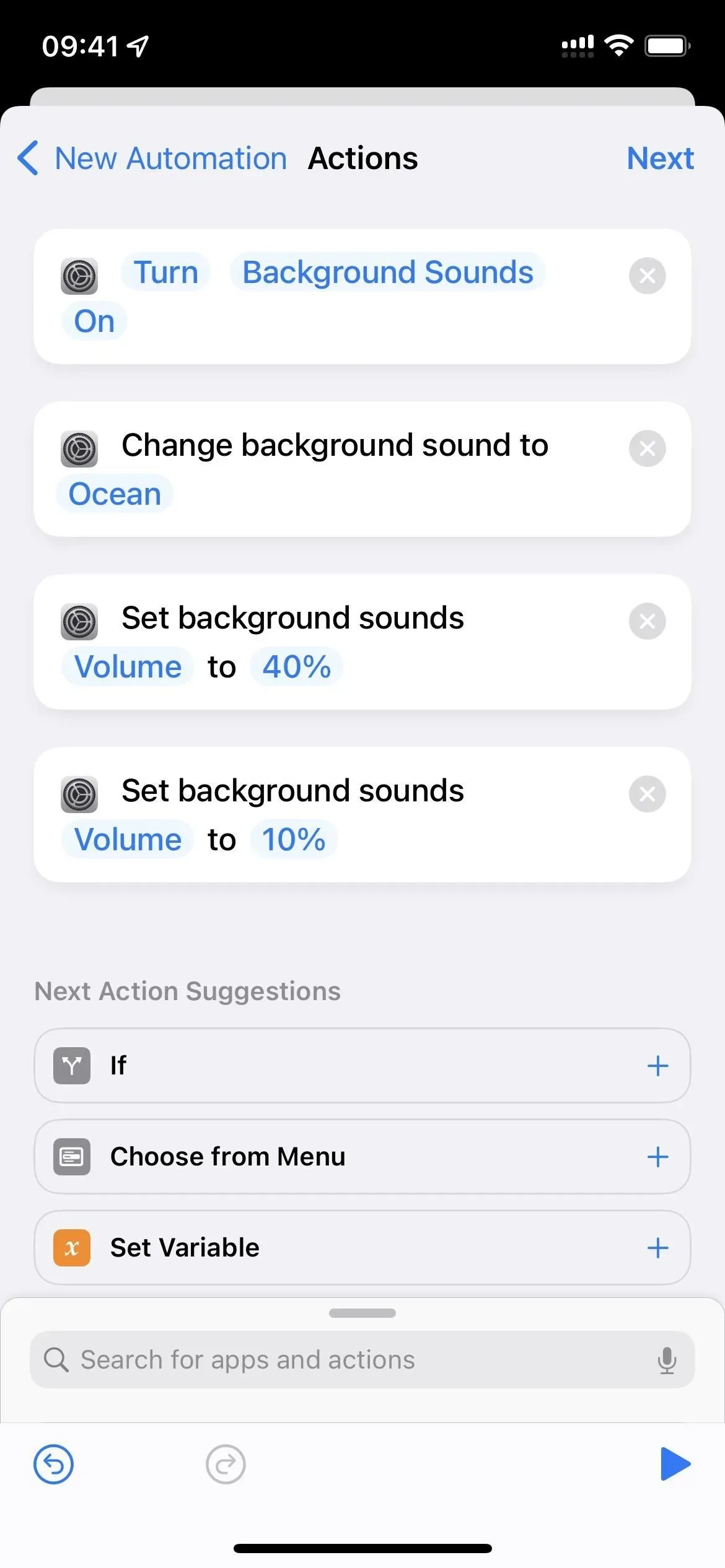
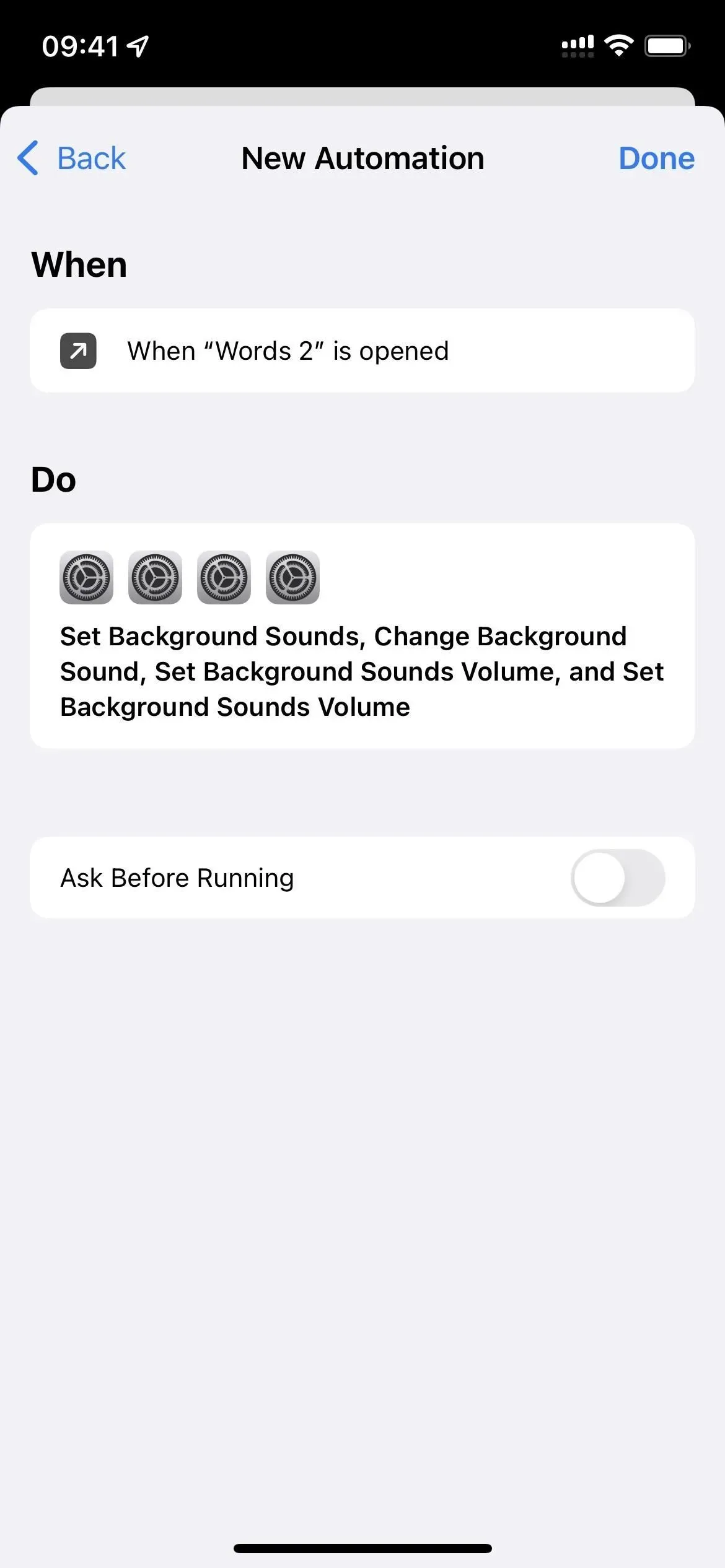
17.為每個位置設置警報
在 iOS 16 中,您可以為添加到“天氣”的每個城市啟用或禁用未來一小時的異常天氣和降水警報。並非每個城市都有這兩個選項,在 iOS 15 中,您只能打開或關閉每個位置的所有警報。

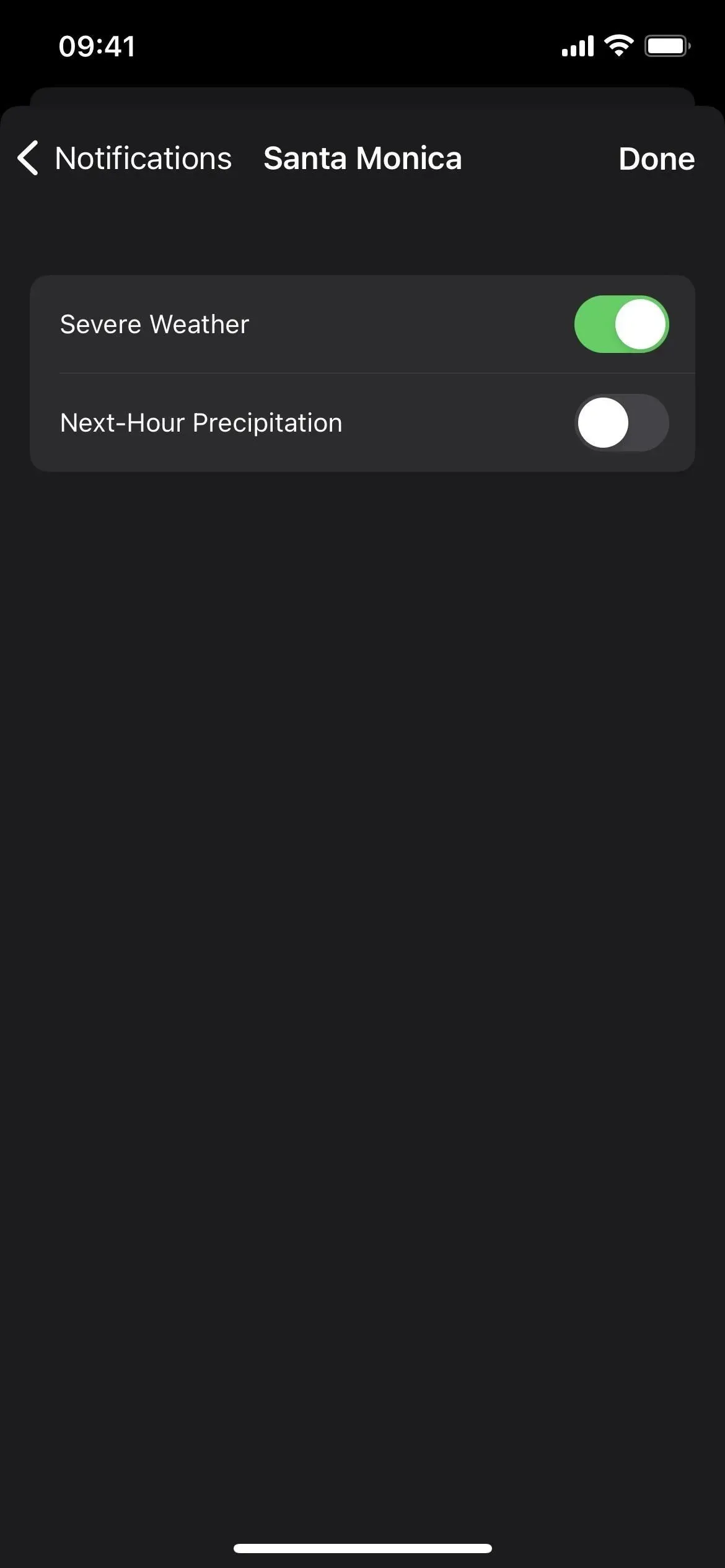
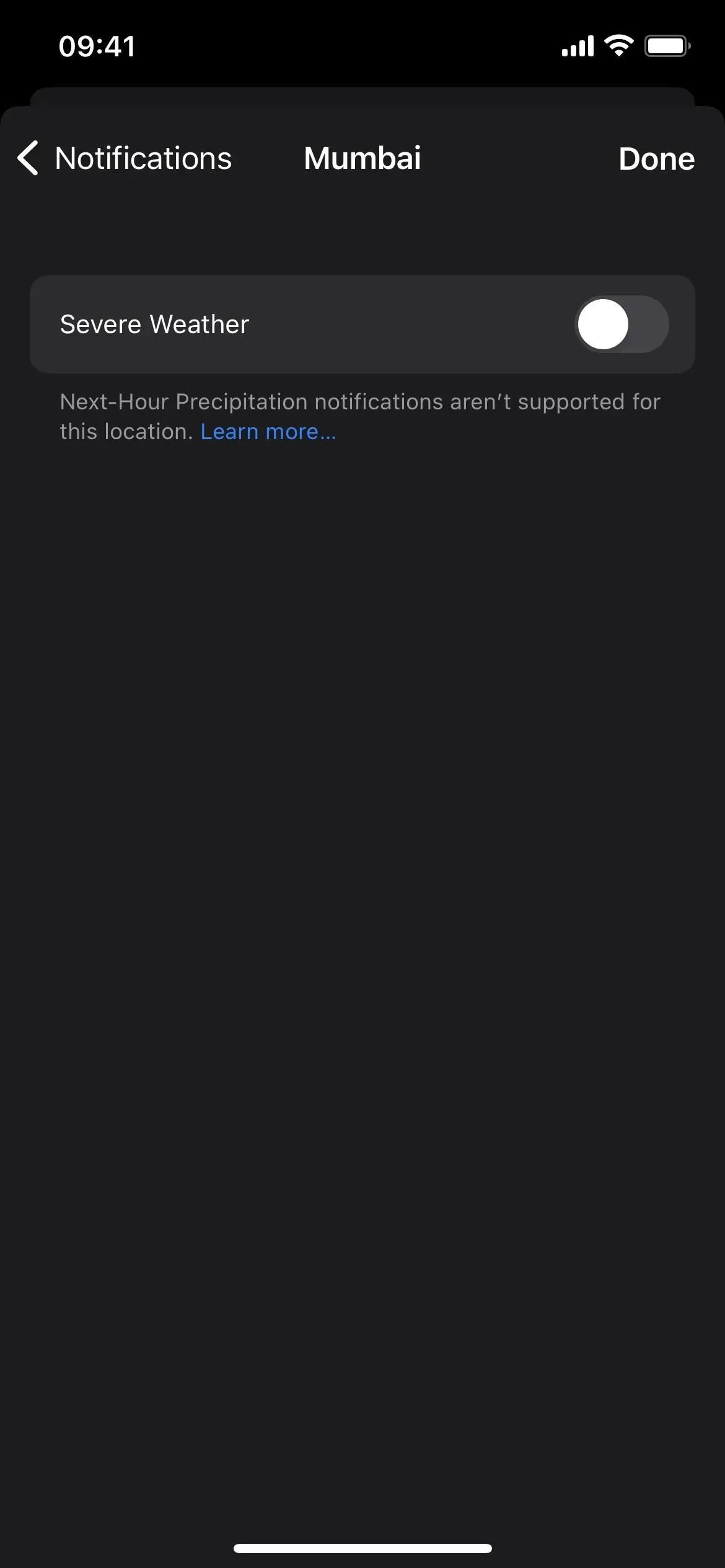
詳細了解 iOS 16 天氣更新
當您更新到 iOS 16 時,您將在天氣應用程序中獲得大量新功能,包括鎖屏動態壁紙和天氣小部件、惡劣天氣警報、更多每小時和 10 天的天氣預報等等。請務必查看我們的 iOS 16 天氣應用綜述中的所有新選項。



發佈留言